Внешний вид и аппаратная платформа
Введение
На наших страницах уже довольно продолжительное время не появлялись обзоры сетевых хранилищ QNAP. Причин тому было несколько, однако, должны признаться, мы соскучились. И сейчас мы с радостью готовы предложить нашим читателям обзор модели QNAP TS-531X, позволяющей установить не только до пяти жёстких дисков или SSD-накопителей с интерфейсом SATA, но также SSD-модули с интерфейсом M.2 с помощью специализированных карт расширения. Но обо всём по порядку!

Внешний вид и аппаратная платформа
Сетевое хранилище QNAP TS-531X имеет настольное исполнение и не предназначено для монтажа в стойку без использования специализированных полок. Габариты корпуса модели составляют 185*211*236 мм, а масса без дисков – чуть менее 6 кг. Сразу же стоит заметить, что существуют две разновидности рассматриваемой модели: TS-531X-2G и TS-531X-8G, разница между которыми состоит в объёме предустановленной оперативной памяти. Модель TS-531X-2G оснащена двумя гигабайтами RAM, тогда как объём оперативной памяти модели TS-531X-8G в четыре раза больше и составляет 8 Гбайт. Всего же материнская плата хранилища оборудована двумя слотами для установки оперативной памяти, что позволяет увеличить объём доступной оперативной памяти до 16 Гбайт.

Небольшая разница между моделями есть и в массе, так, масса TS-531X-2G составляет 5.8 кг, тогда как модель TS-531X-8G на 100 грамм тяжелее, её масса составляет 5.9 кг.
Для своей работы TS-531X требует (в режиме простоя) 17 Ватт электроэнергии, при эксплуатации модель потребляет около 30 Ватт. Конечно же, реальное энергопотребление напрямую зависит от установленных жёстких дисков и текущей нагрузки.
Большую часть передней панели занимают пять корзин для установки жёстких дисков размера 2.5 или 3.5 дюймов. Максимальный объём дискового пространства составляет 60 Тбайт (при подключении дисков объёмом 12 Тбайт), а с использованием модулей расширения его можно увеличить до 252 Тбайт. Также здесь размещены световые индикаторы, отображающие состояние всего хранилища и отдельных подсистем, например, с их помощью можно определить интенсивность использования того или иного жёсткого диска. Один из портов USB 3.0 располагается на лицевой панели вместе с кнопкой, позволяющей выполнить копирование данных на NAS или обратно. Кнопка быстрого копирования не единственная на передней панели, кроме неё здесь присутствует клавиша включения/выключения устройства. Название компании-производителя и наклейка с краткой информацией о модели также располагаются на лицевой стороне корпуса хранилища.



Верхняя и боковые панели ничем особенным не примечательны, кроме разве что небольшой вентиляционной решётки на одной из боковых стенок корпуса.


Четыре круглые резиновые ножки помещены на нижнюю поверхность корпуса.

Большую часть задней панели сетевого хранилища QNAP TS-531X занимает вентилятор, размеры которого составляют 120*120 мм. К сожалению, совсем обойтись без других вентиляторов производителю не удалось, поэтому здесь присутствует вентилятор 40*40 мм, охлаждающий встроенный блок питания, рядом с которым расположился разъём для подключения к силовой сети. На задней панели также размещены Кенсингтонский замок и утопленная кнопка Reset, два порта USB 3.0, два порта Gigabit Ethernet и два разъёма для установки модулей SFP+. Отдельно стоит отметить наличие слота для установки карт расширения с интерфейсом PCIe Gen2 (x2). На сайте производителя представлено внушительное количество плат расширения. Сами платы условно можно разделить на три группы: сетевые адаптеры, адаптеры для подключения SSD с интерфейсом M.2 и гибридные, выполняющие сразу обе функции. Конечно же, перед покупкой конкретной модели платы необходимо убедиться в её совместимости с используемым хранилищем и теми SSD-накопителями, которые вы собираетесь использовать. Должны заметить, что мы были приятно удивлены наличием поддержки накопителей с интерфейсом M.2.



Пожалуй, ещё несколько слов стоит сказать об устройствах расширения сетевых хранилищ QNAP TS-531X, оборудованных портами USB 3.0. К этим портам могут подключаться внешние дисковые массивы моделей QNAP UX-500P и UX-800P, поддерживающие работу пяти и восьми дисков соответственно. Однако если и этого объёма окажется недостаточно, то модель TS-531X может подключать удалённые сетевые ресурсы по протоколу iSCSI, но это уже совсем другая история.
Хранилище QNAP TS-531X для хранения прошивок использует встроенную флеш-память с объёмом 512 Мбайт. Операционная система и всё прикладное программное обеспечение выполняются на центральном четырёхъядерном процессоре Cortex-A15 Annapurna Labs Alpine AL-314, работающем на частоте 1,7 ГГц.


Рассмотрим теперь процесс обновления микропрограммного обеспечения.
Обновление прошивки
Смена версии микропрограммного обеспечения может производиться двумя способами: через Интернет и локально. В первом случае, очевидно, требуется доступ хранилища к глобальной сети, тогда как во втором случае необходим лишь предварительно скачанный с сайта производителя файл с новым образом прошивки. Вне зависимости от предпочитаемого способа обновления администратору необходимо обратиться к пункту «Обновление системы» группы «Система» в «Панели управления».
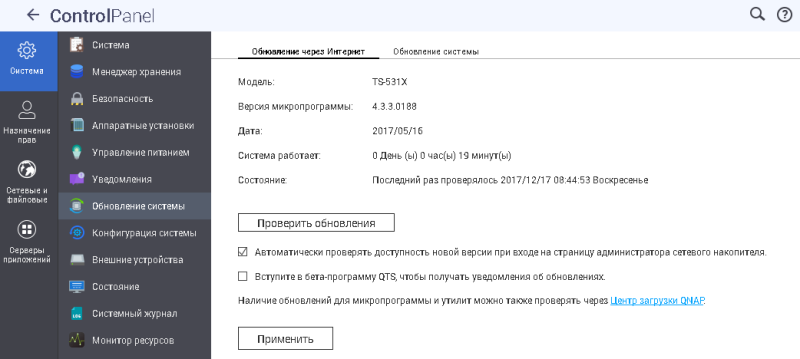
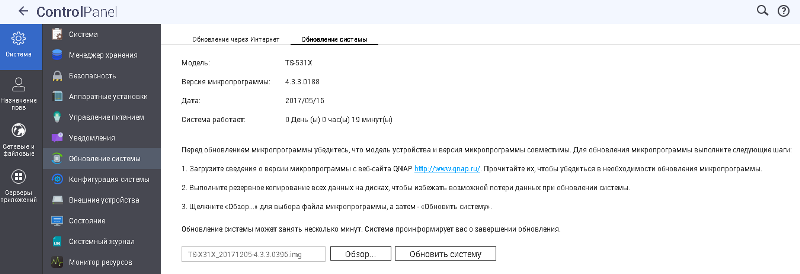
Весь процесс обновления занимает около пяти минут (без учёта времени, необходимого на загрузку образа с сайта производителя) и не требует никаких специализированных знаний от пользователя.
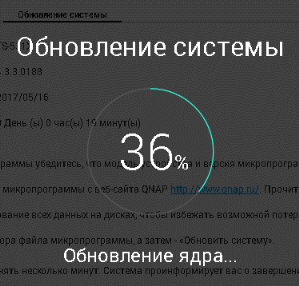
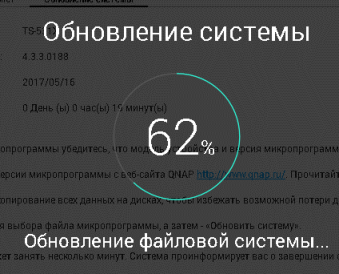
После выполнения всех регламентных процедур сетевое хранилище должно быть перезагружено. Убедиться в успешности обновления можно также с помощью вкладки «Обновление системы» пункта «Обновление системы» группы «Система» в «Панели управления».
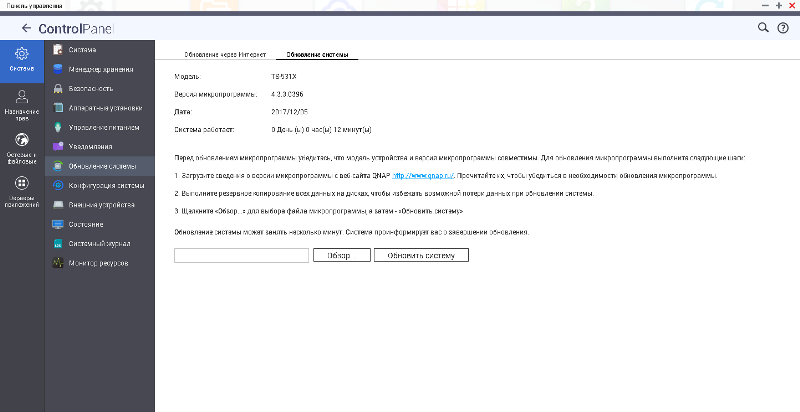
Нельзя не упомянуть ещё об одном способе замены версии микропрограммного обеспечения – с помощью утилиты QNAP Qfinder Pro.
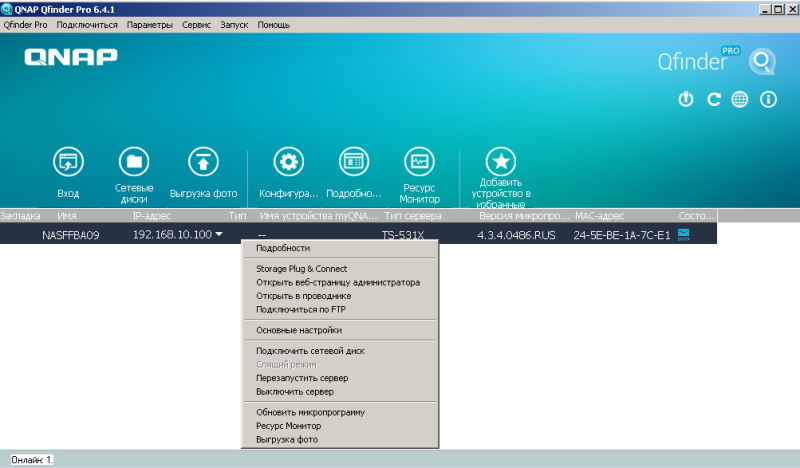
На этом мы завершаем беглый рассказ о способах обновления прошивки сетевого хранилища QNAP TS-531X и переходим к рассмотрению возможностей веб-интерфейса последнего.
Веб-интерфейс
Доступ к веб-интерфейсу сетевого хранилища QNAP TS-531X можно получить с помощью любого современного браузера. Мы не станем описывать все возможности веб-интерфейса тестируемой модели, однако остановимся на наиболее на наш взгляд интересных.
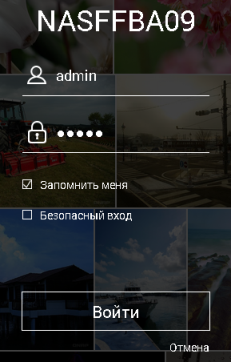
После ввода корректных учётных данных пользователь получает доступ к многостраничному рабочему столу устройства. На рабочем столе размещаются ярлыки для наиболее часто используемых функций хранилища.
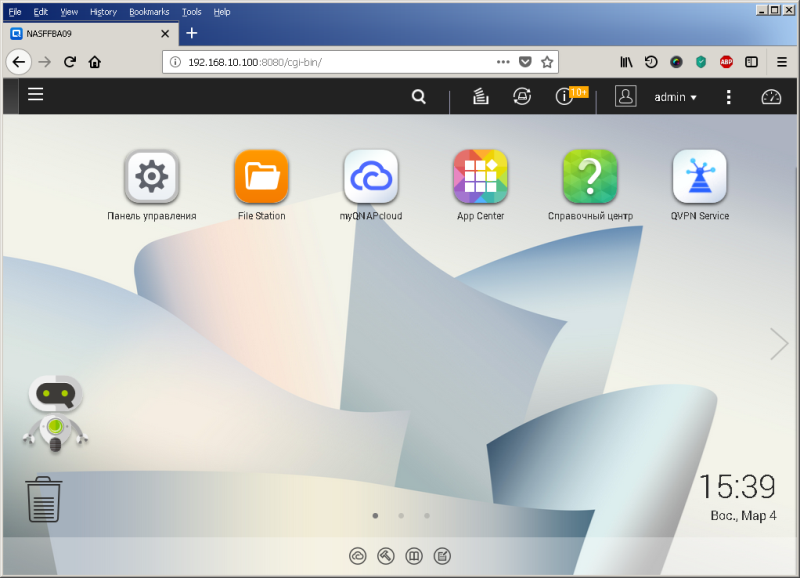
Доступ к основным функциям также можно получить с помощью главного меню, кнопка вызова которого расположена в левом верхнем углу рабочего стола.
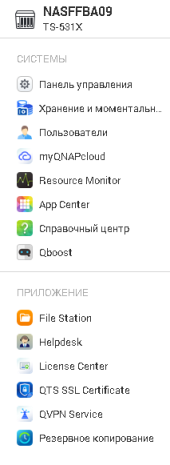
С помощью кнопок размещённой сверху панели инструментов пользователь может выполнить поиск, просмотреть работающие фоновые задачи, получить информацию о внешних устройствах, изучить журнал работы хранилища, изменить основные параметры доступа к оборудованию, выключить или перезагрузить устройство, а также отобразить информационную панель.
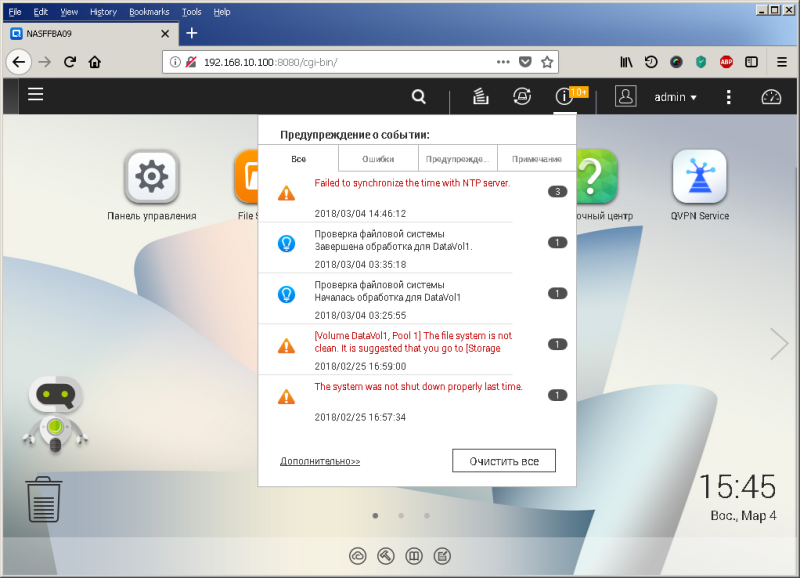
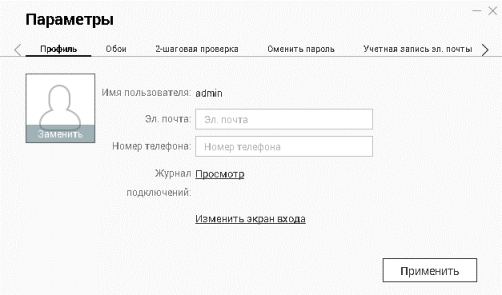
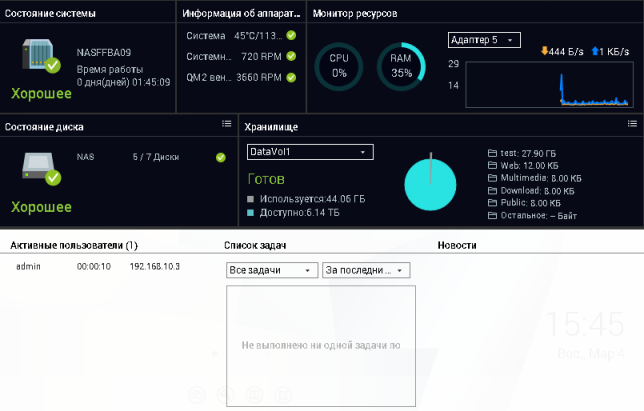
Доступ к сайту myQNAPcloud можно получить с помощью специальных кнопок, расположенных в нижней части рабочего стола. Также с их помощью администратор может скачать специальную утилиту для управления хранилищем, отправить отзыв через форму обратной связи либо запросить помощь.
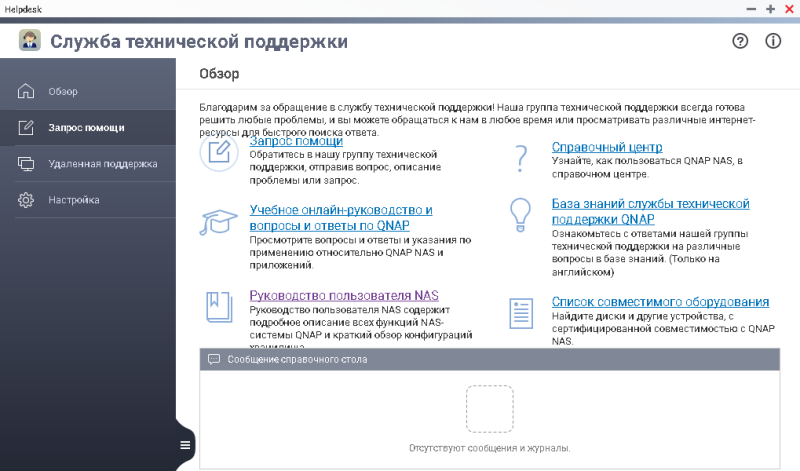
Рассмотрим основные возможности, которые предлагает «Панель управления».
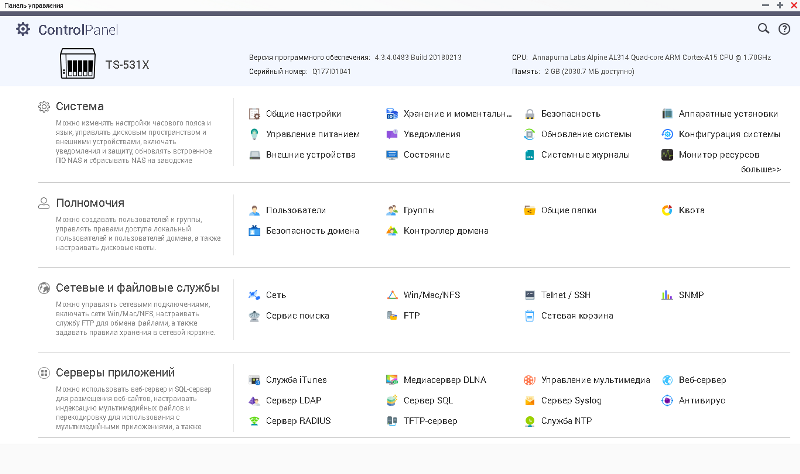
С помощью пункта «Общие настройки» группы «Система» администратор может выбрать порт и протокол для доступа к устройству, управлять параметрами синхронизации времени, изменить кодовую страницу, выбрать регион установки хранилища, изменить экран входа.
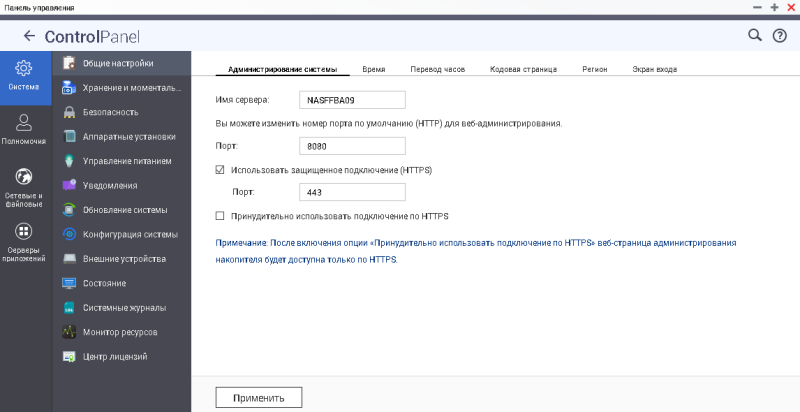
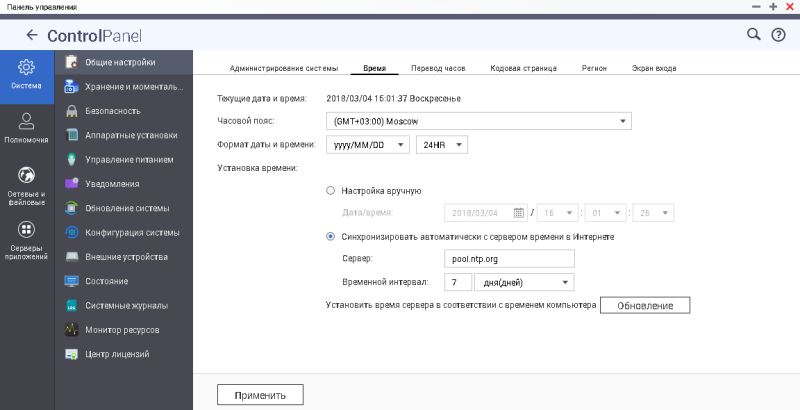
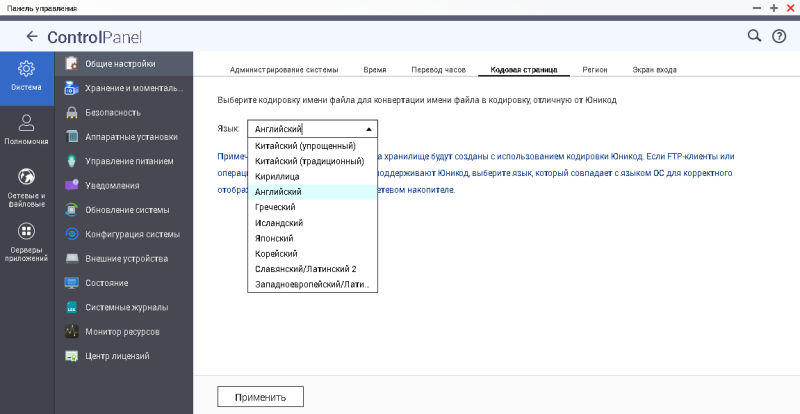
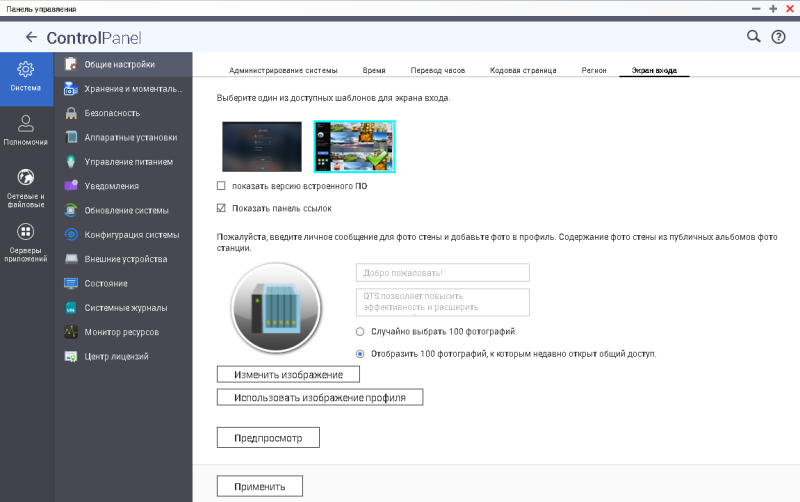
Изменять параметры пулов и томов, управлять моментальными снимками, конфигурировать доступ по протоколу iSCSI можно с помощью пункта «Хранение и моментальные снимки» той же группы «Панели управления». Сетевое хранилище QNAP TS-531X для ускорения своей работы может использовать выделенные под кэш SSD накопители. Соответствующая настройка также представлена в данном пункте.
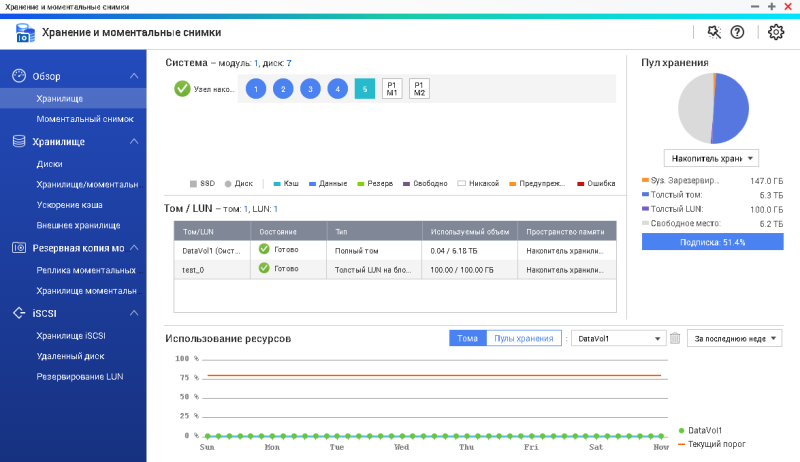
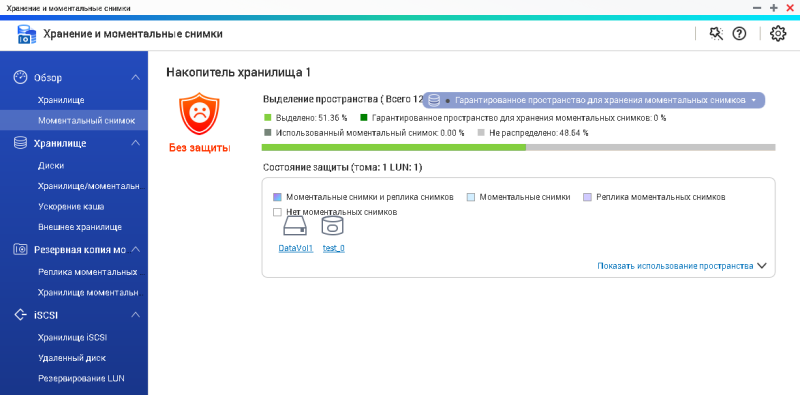
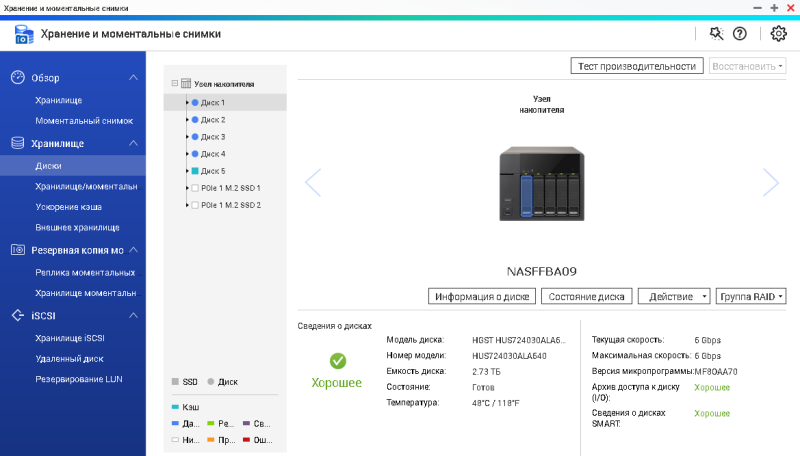
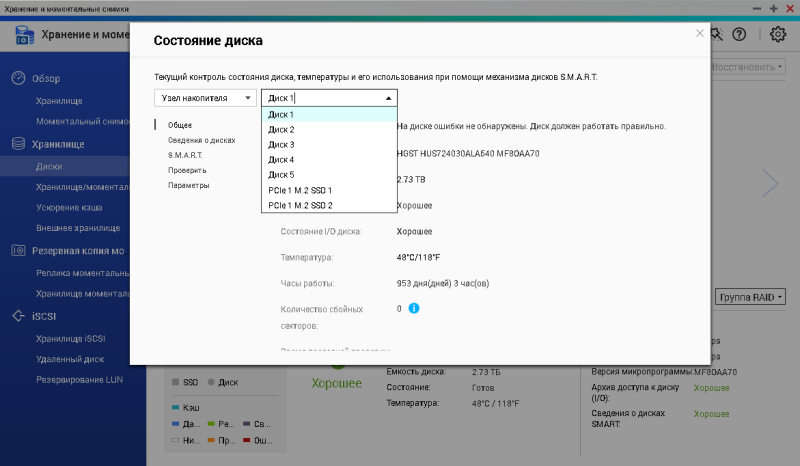
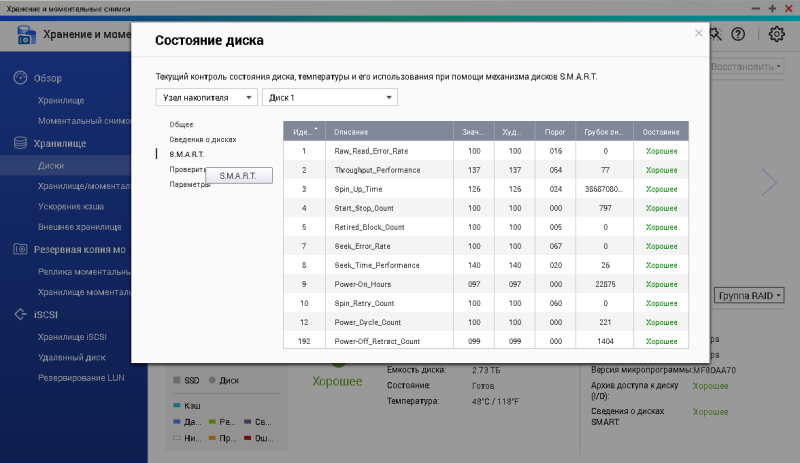
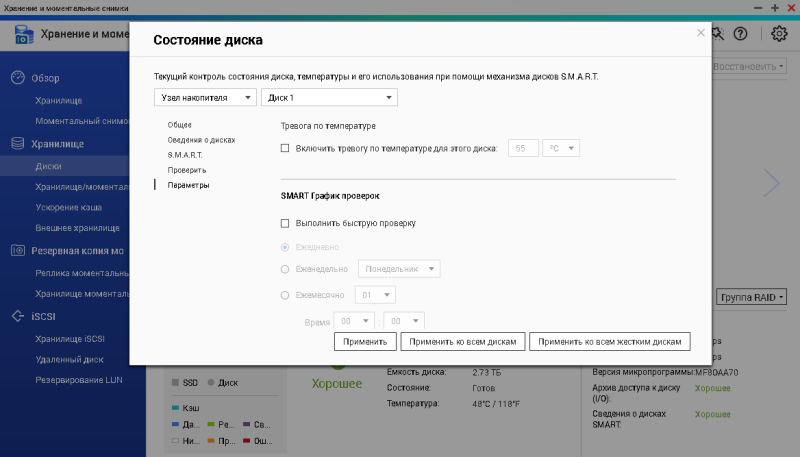
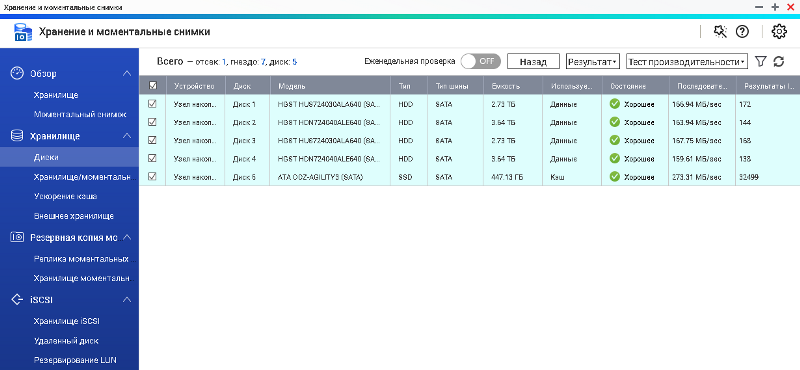
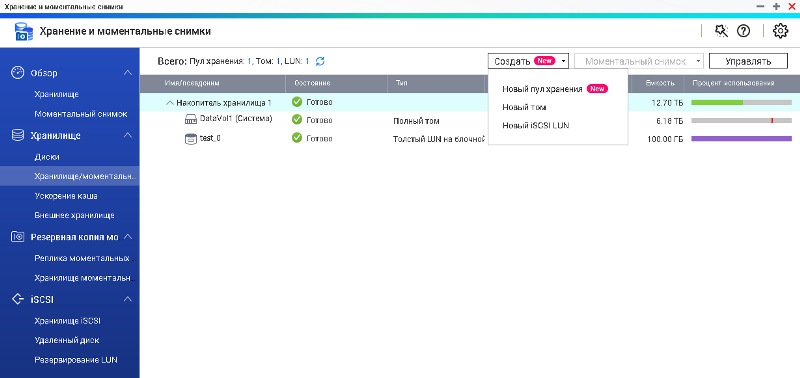

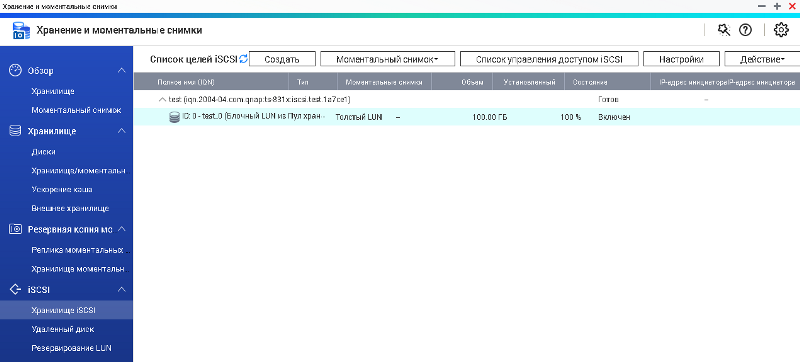
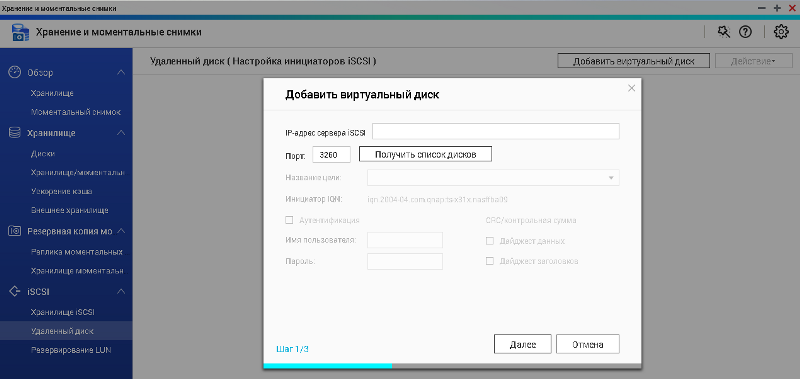
Приятной неожиданностью для нас стала возможность измерения производительности отдельного накопителя сетевым хранилищем. Измерение производится как скорости последовательного чтения, так и количества операций в секунду (IOPS). На наш взгляд, это исключительно полезная функция, позволяющая администратору обнаружить (и при необходимости заменить) самый медленный диск в массиве либо вовремя детектировать деградацию SSD.
Также нельзя не заметить возможность подключения хранилищем удалённых ресурсов по протоколу iSCSI.
Наверное, можно было бы посвятить отдельный материал возможностям пункта «Хранение и моментальные снимки», но мы переходим к пункту «Безопасность», с помощью которого администратор может ограничить список разрешённых IP-адресов, настроить дополнительные параметры безопасности для протоколов SSH/Telnet, HTTP/HTTPS, FTP, SAMBA и AFP; установить сертификат, а также изменить политику использования пользовательских паролей.
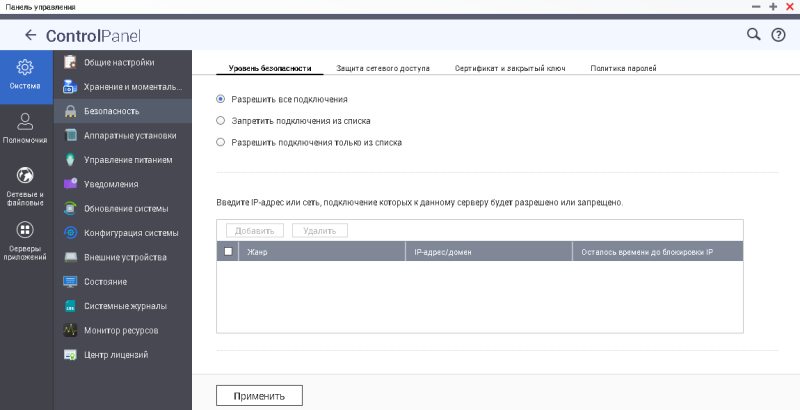

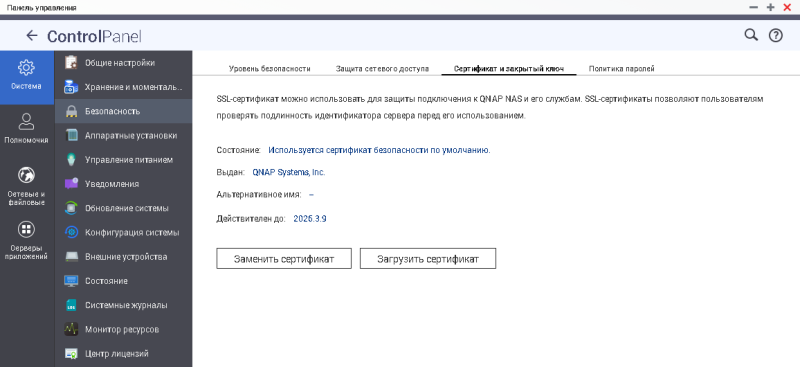
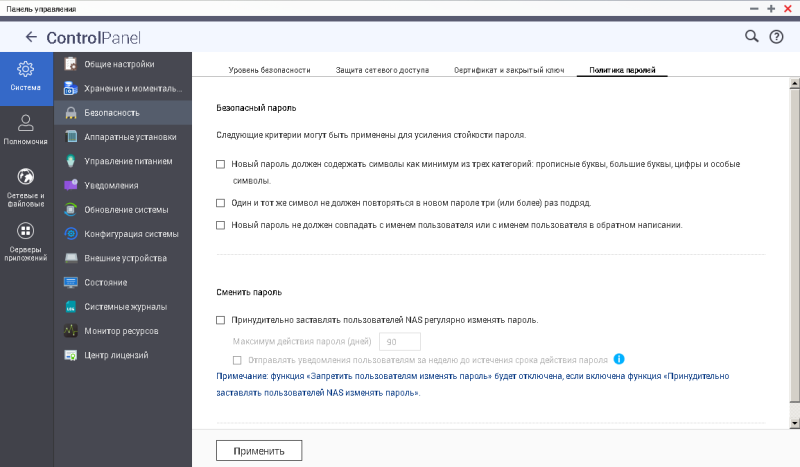
Управление параметрами звукового оповещения и скорости работы вентиляторов производится с помощью пункта «Аппаратные установки».
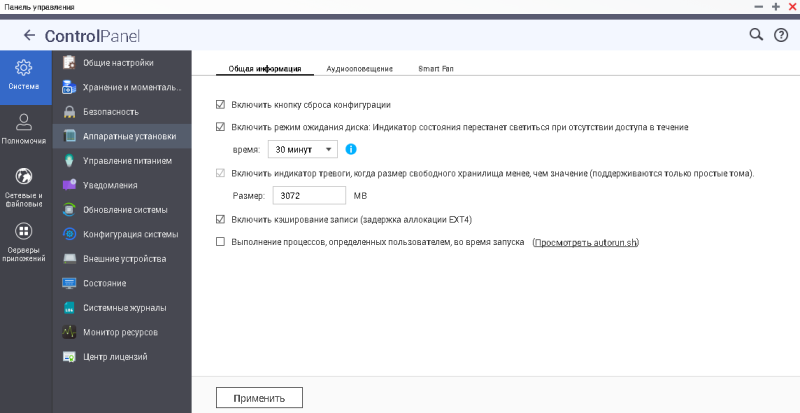
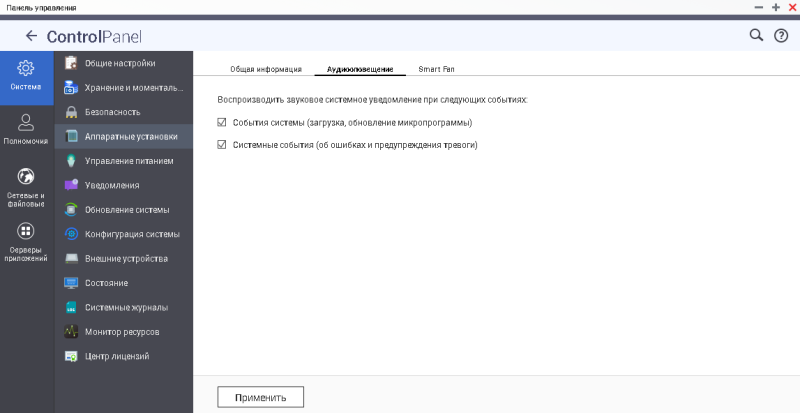
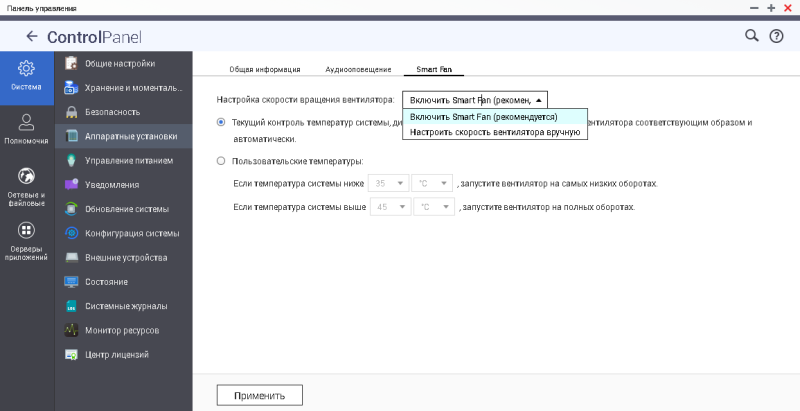
Управление питанием сетевого хранилища QNAP TS-531X производится с помощью одноимённого пункта «Панели управления».
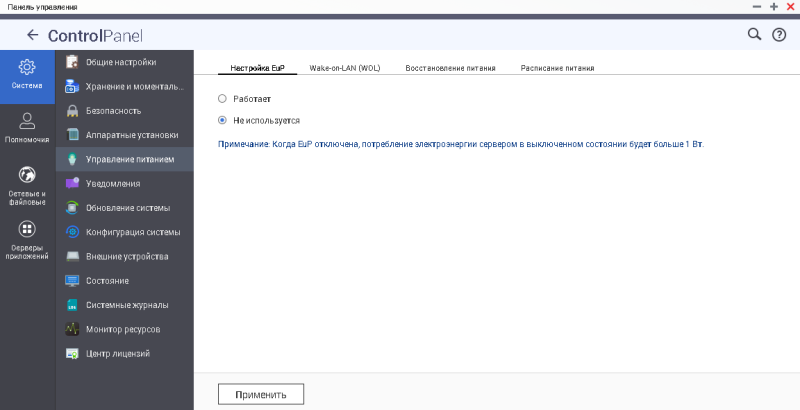

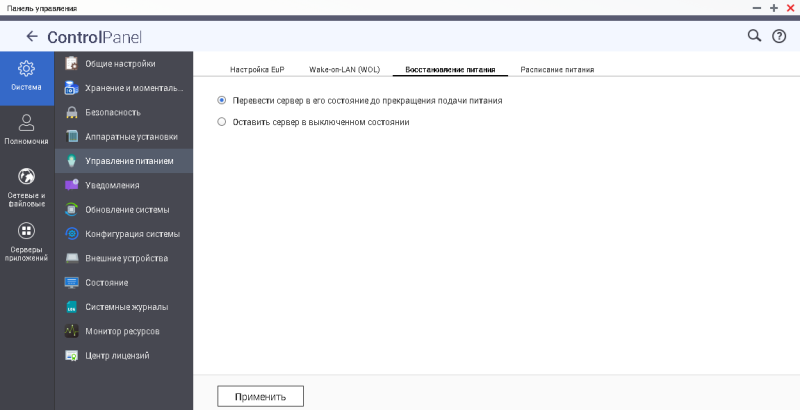
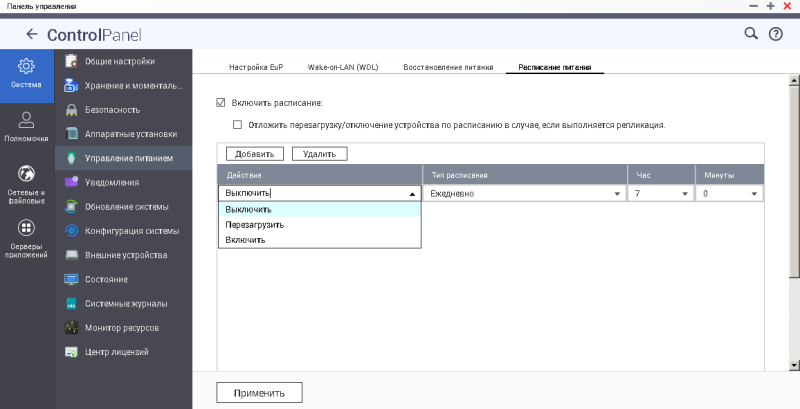
Уведомления о происходящих с оборудованием событиях могут отправляться администратору на электронную почту, с помощью СМС либо всплывающих уведомлений на мобильный телефон, соответствующая настройка доступна в пункте «Уведомления».
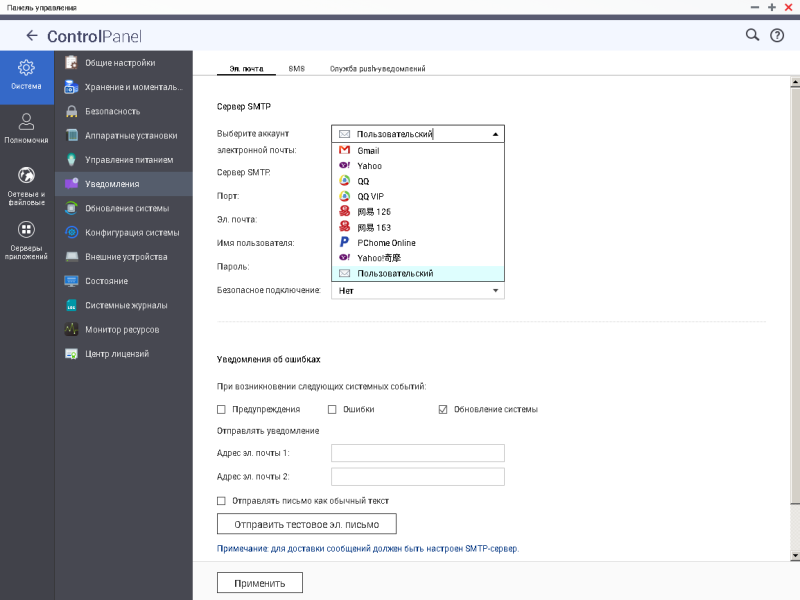
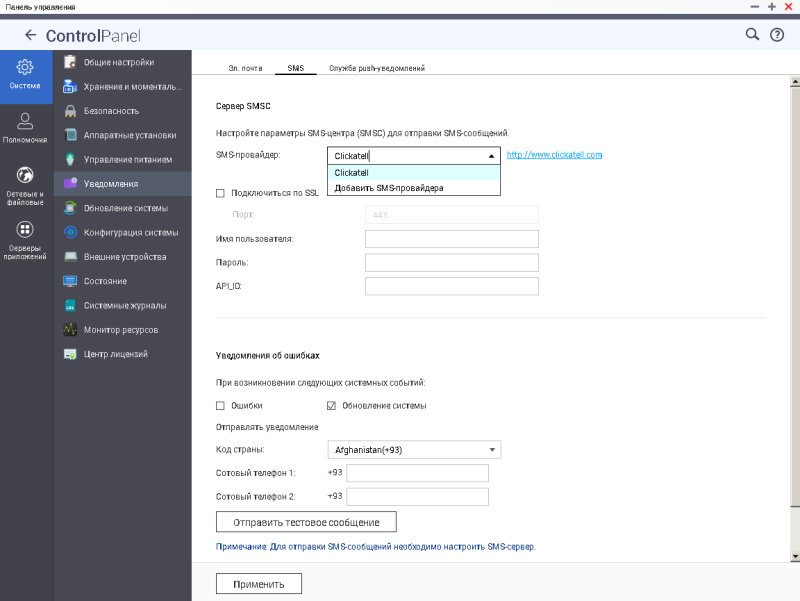
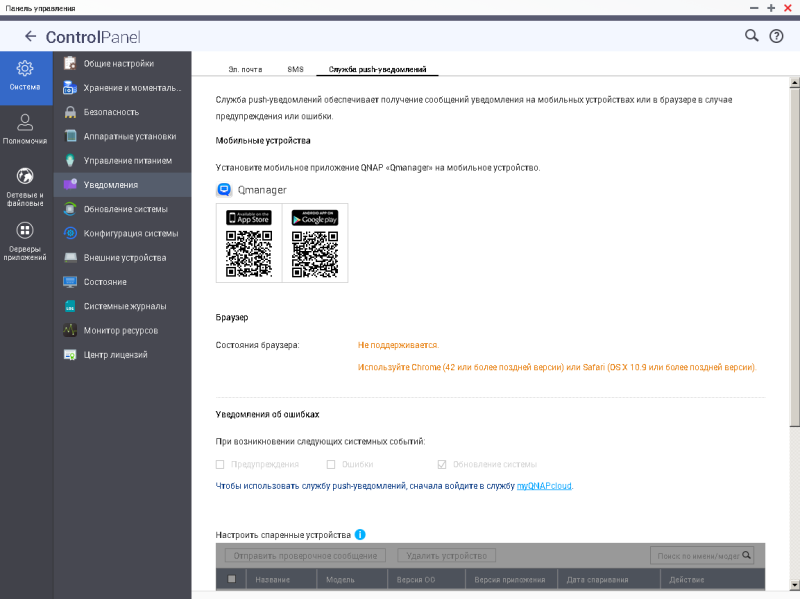
Кроме USB-накопителей модель TS-531X в качестве внешних устройств поддерживает также принтеры и ИБП. Соответствующая настройка доступна в пункте «Внешние устройства».
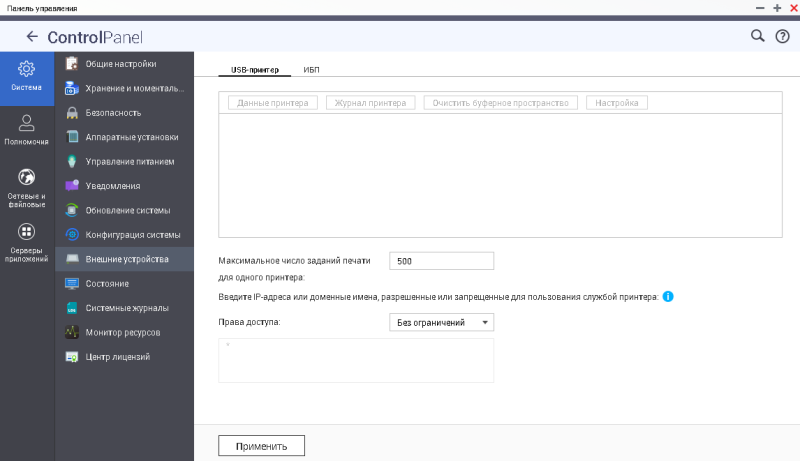
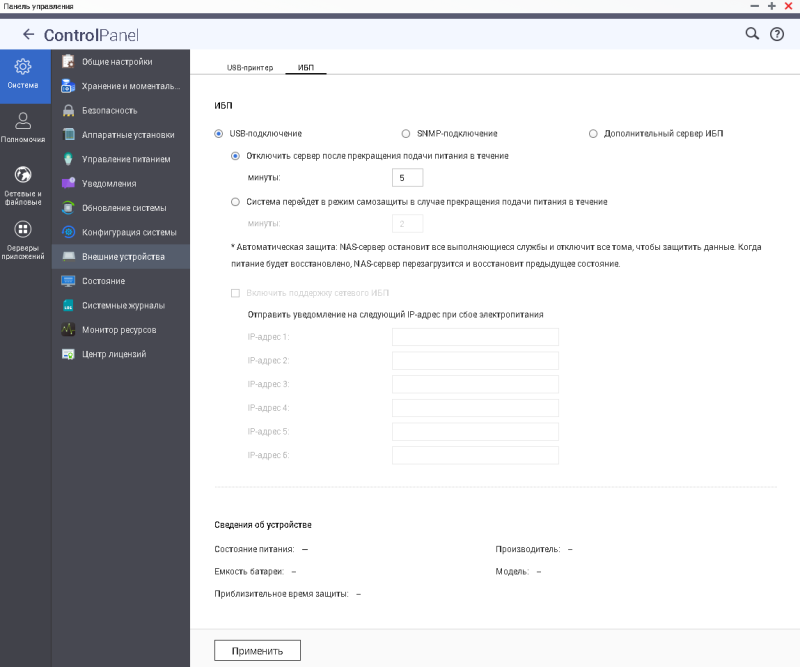
Информация о текущем состоянии всех элементов системы собрана в пункте «Состояние».
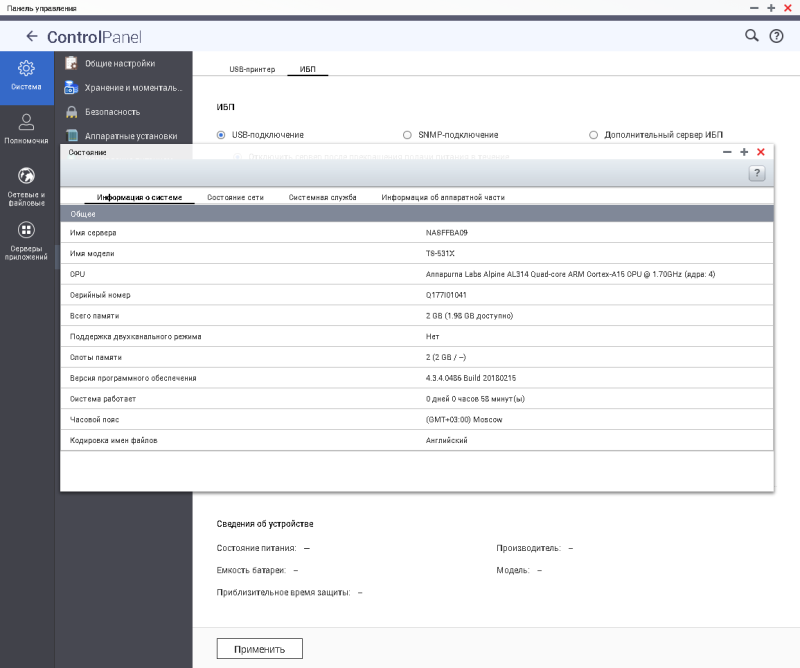
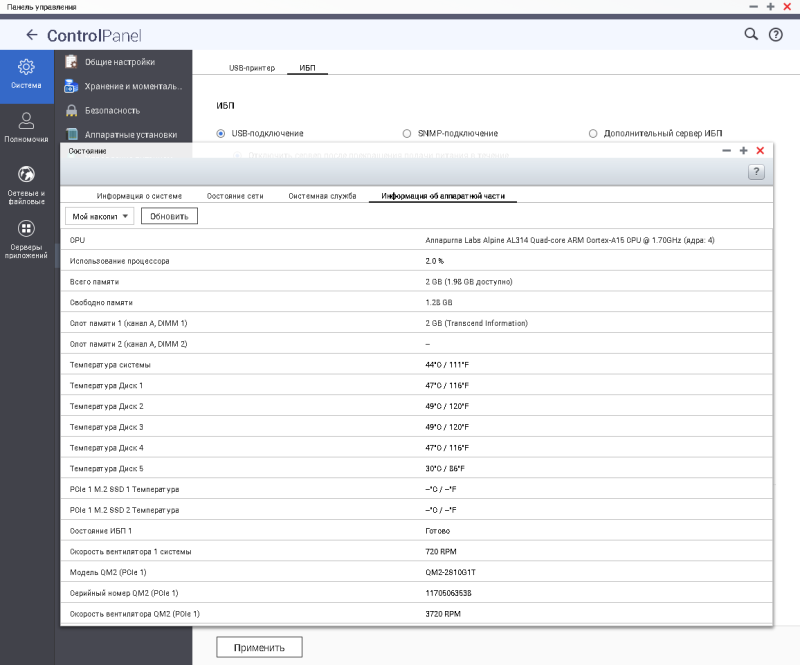
Информацию о текущем использовании ресурсов хранилища можно получить с помощью пункта «Монитор ресурсов».
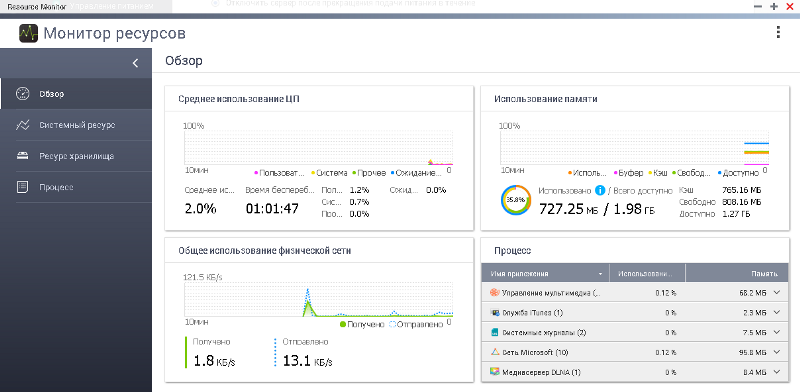

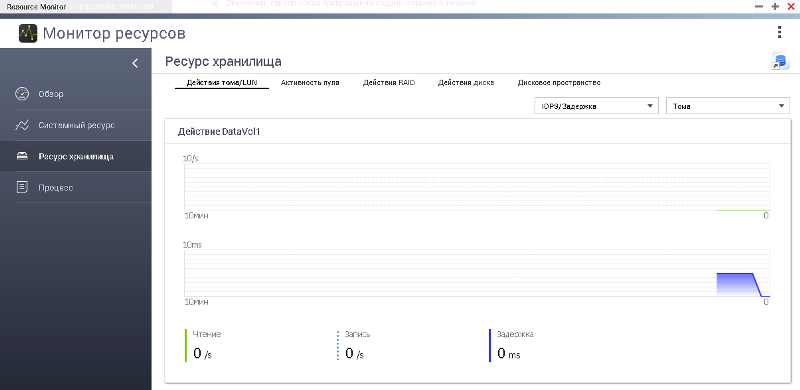
Не все функции доступны пользователям хранилища бесплатно, для активации некоторых из них требуется приобретение дополнительной лицензии. К числу таких функций относятся, например, следующие: поддержка exFAT, антивирус, система видеонаблюдения. Для управления лицензиями предназначен пункт меню «Центр лицензий».
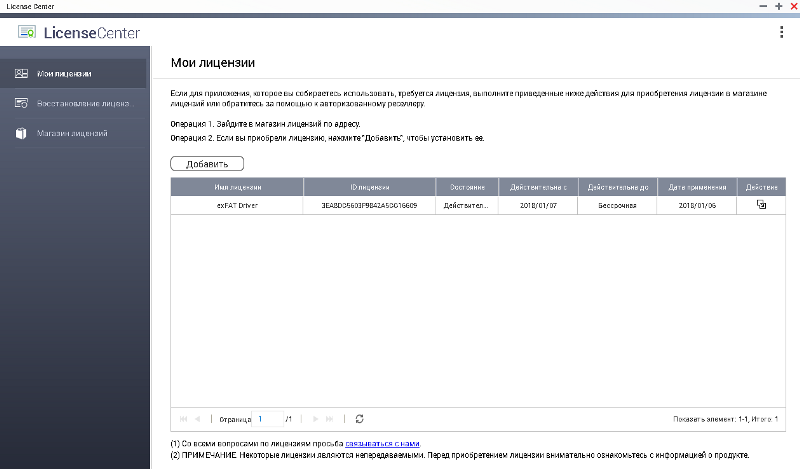
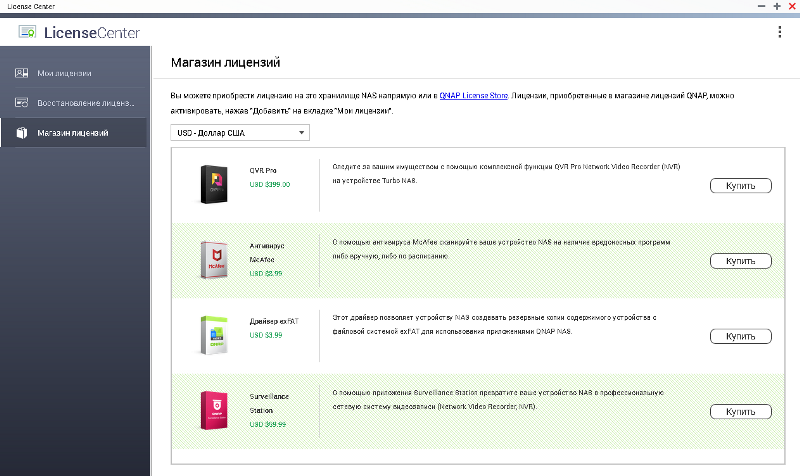
С помощью пунктов группы «Полномочия» администратор может управлять пользователями и их группами, устанавливать квоты на используемое дисковое пространство, управлять параметрами доступа к папкам. Стоит также заметить, что сетевое хранилище QNAP TS-531X может выполнять функции контроллера домена.
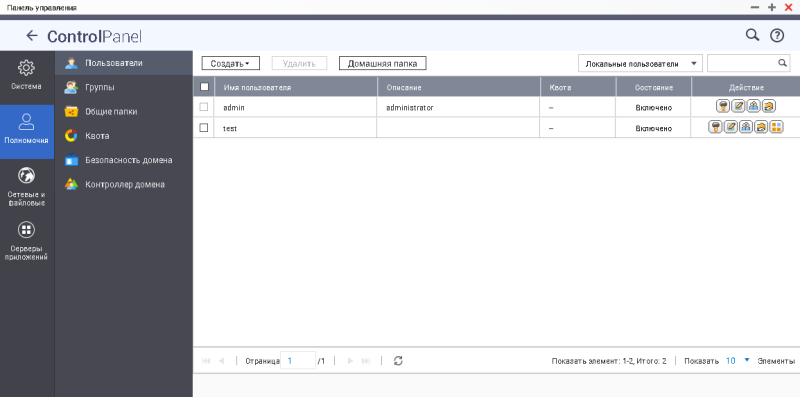
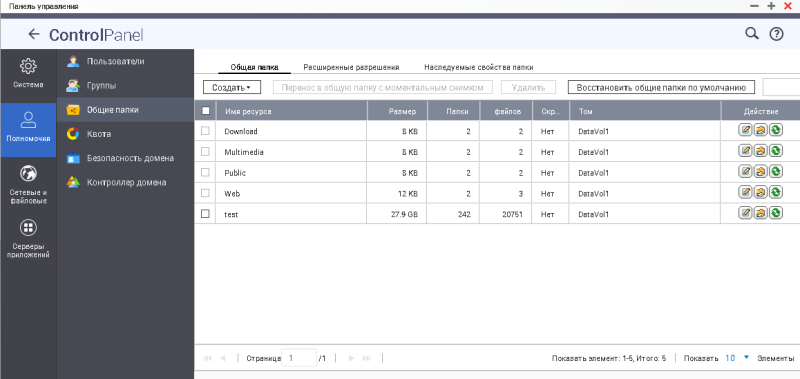
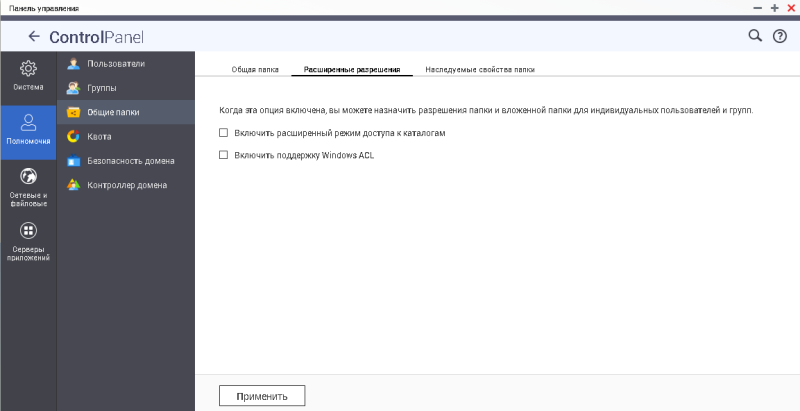
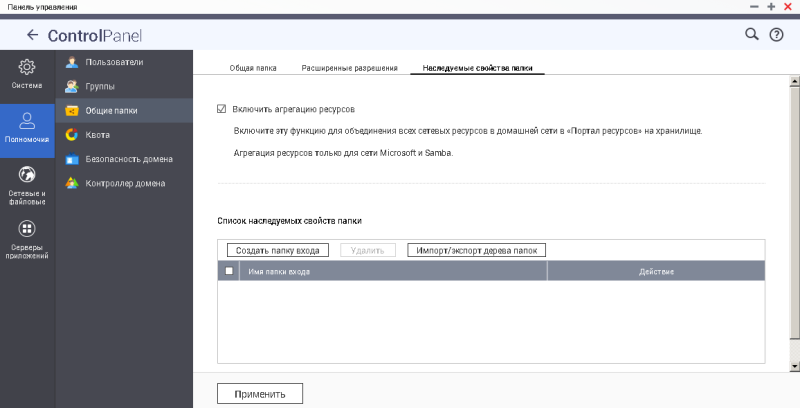
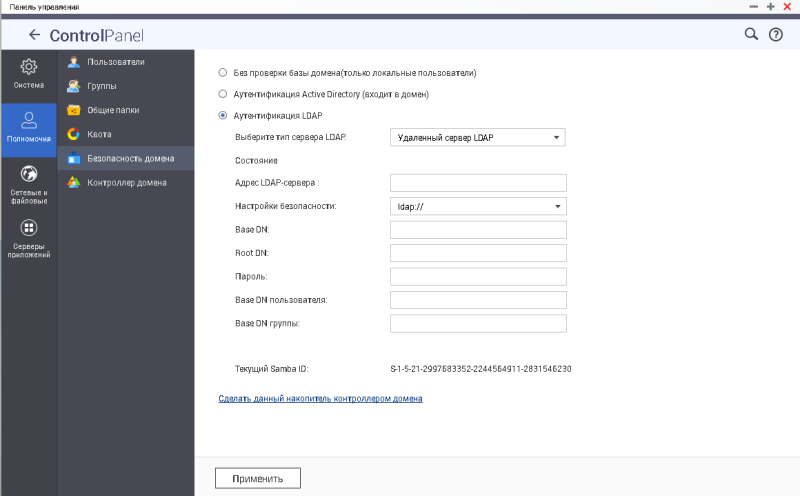
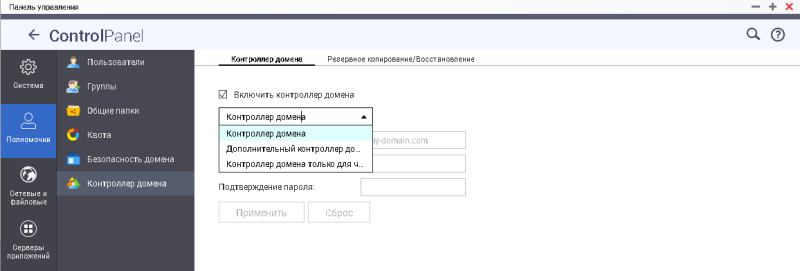
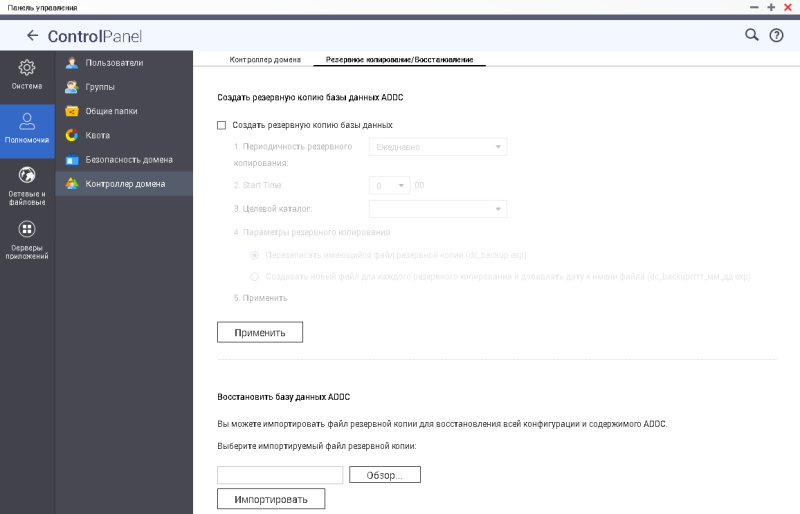
Управление параметрами подключения хранилища к сети производится с помощью пункта «Сеть» группы «Сетевые и файловые службы». Так, например, здесь можно настроить адреса IPv4 и IPv6, включить агрегирование портов, выполнить привязку определённой службы к конкретному сетевому интерфейсу, настроить прокси-сервер и DDNS.
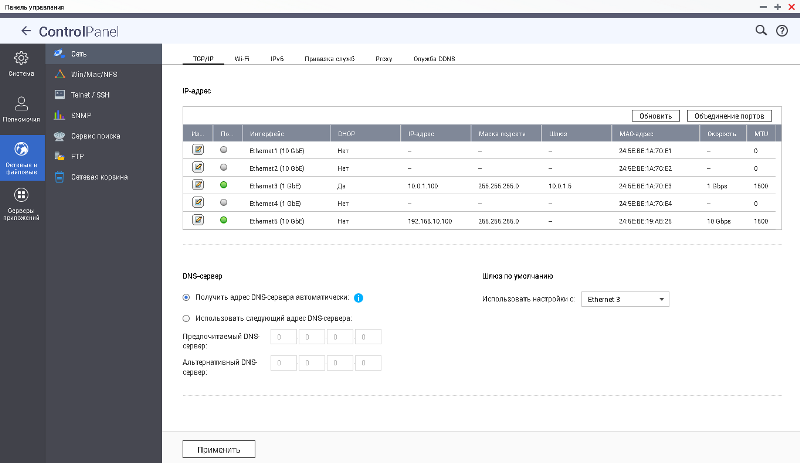
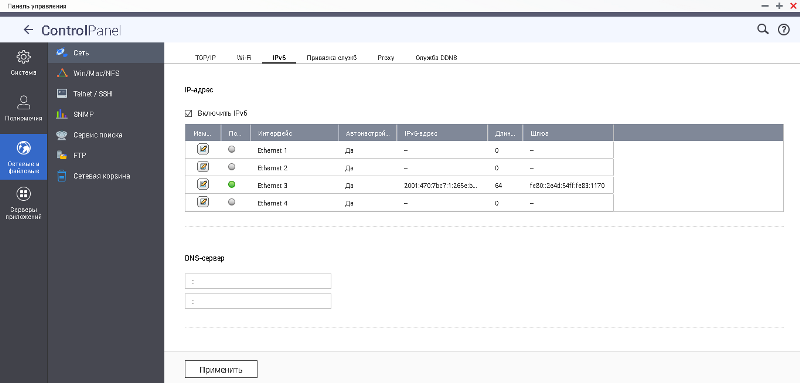
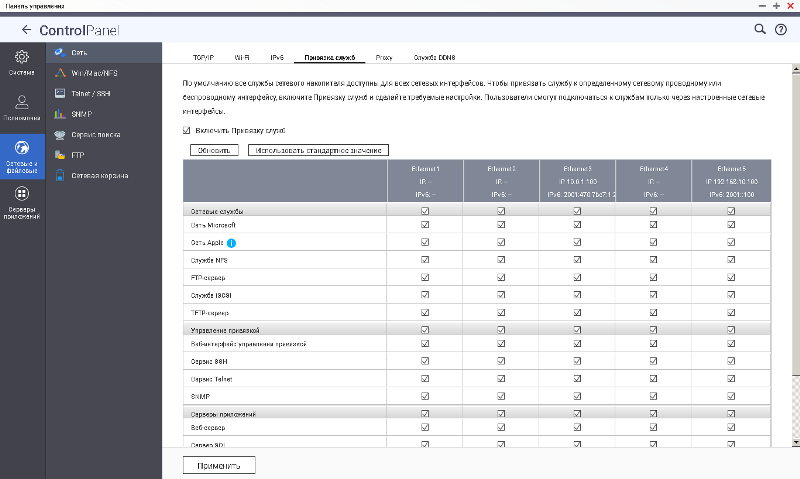
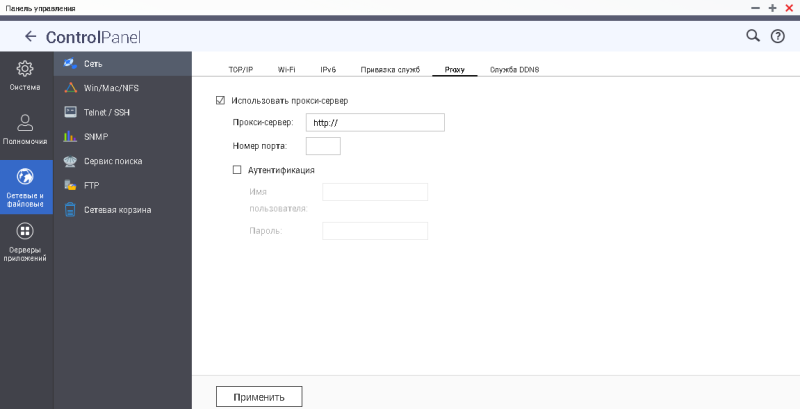
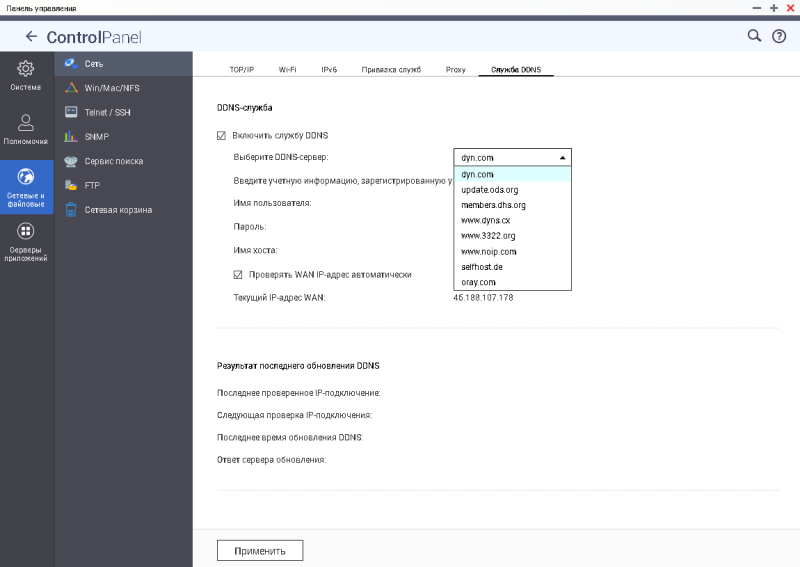
Управление файловым доступом в сетях Windows, Mac и Linux производится с помощью пункта Win/Mac/NFS той же группы.
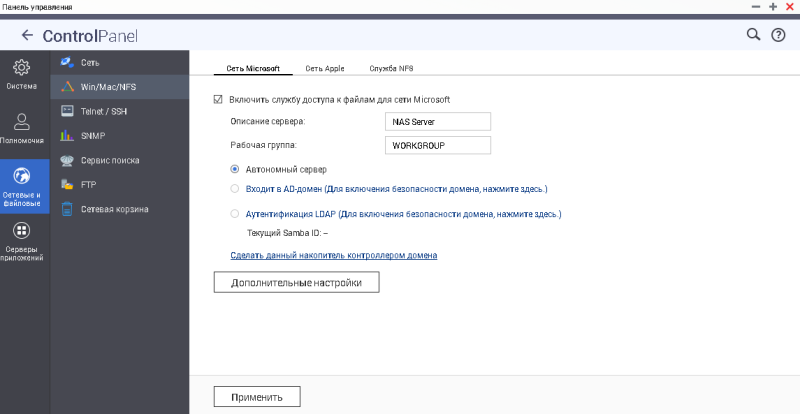
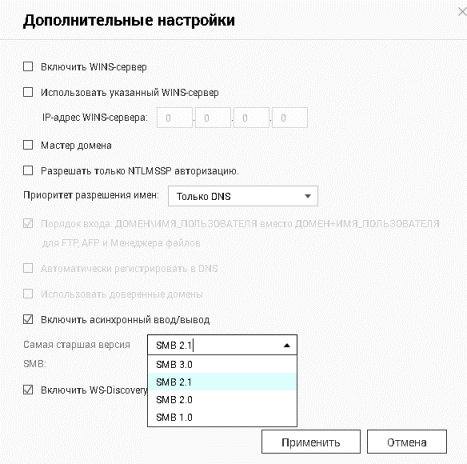
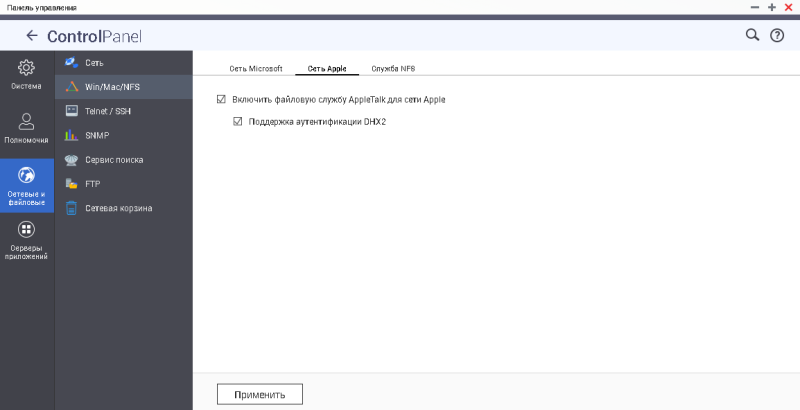
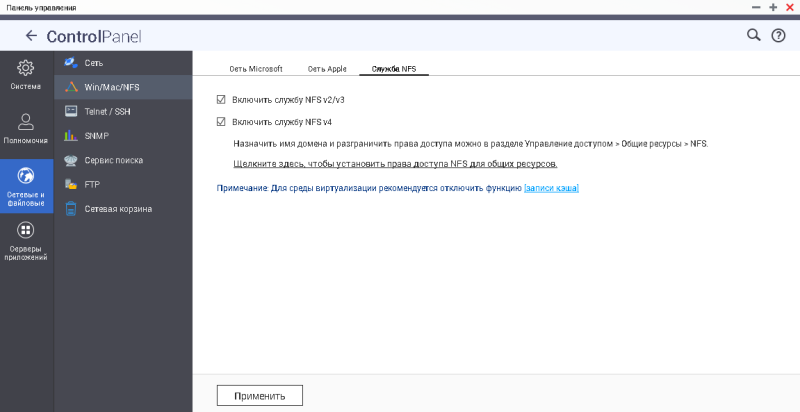
Кроме файлового доступа, характерного для той или иной операционной системы, тестируемая модель поддерживает и вполне стандартные протоколы, к числу которых относится FTP, параметры работы которого представлены в одноимённом пункте группы «Сетевые и файловые службы».
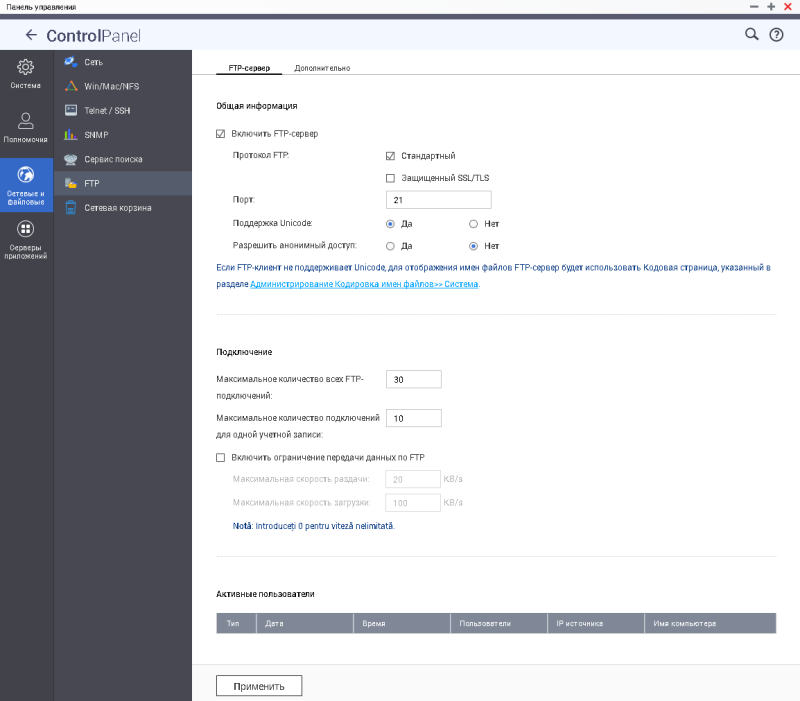
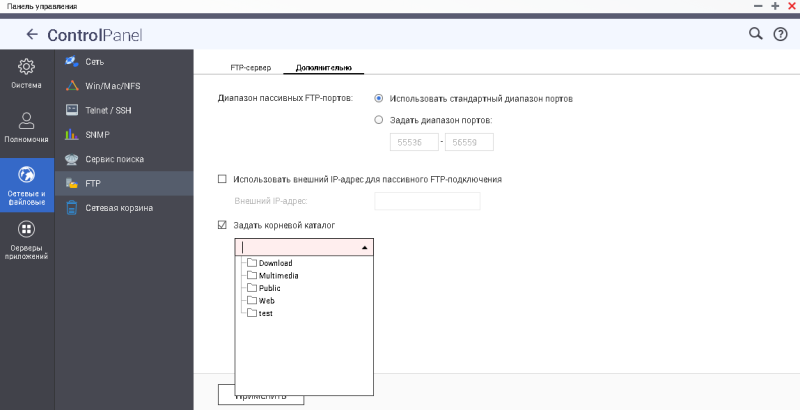
К пункту «Telnet/SSH» администратору придётся обратиться при необходимости управления доступом к командной строке модели TS-531X.
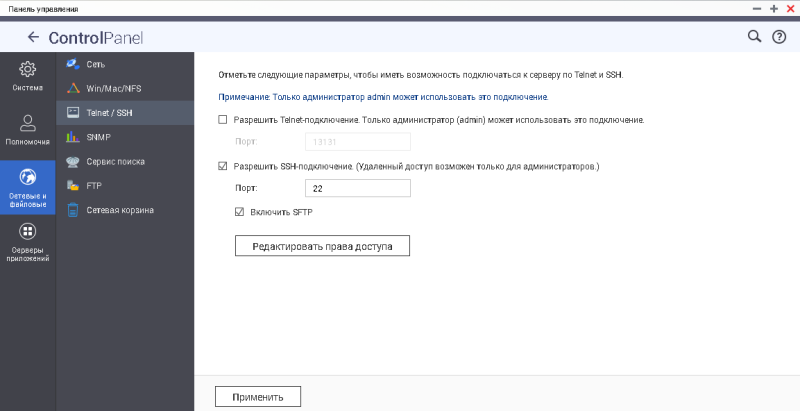
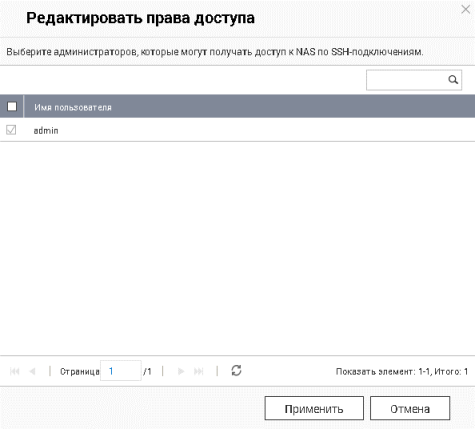
При желании можно добавить хранилище в централизованную систему мониторинга, осуществляющую опрос оборудования по протоколу SNMP. Соответствующие настройки собраны в одноимённом пункте.
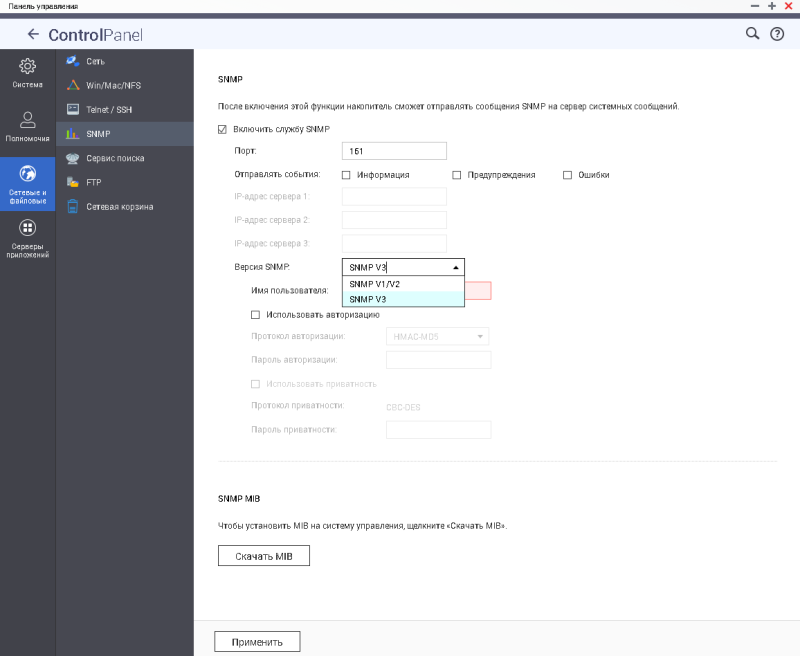
Кроме файлового доступа сетевое хранилище QNAP TS-531X предоставляет пользователям и разнообразные серверы приложений и баз данных, к числу которых относятся следующие: iTunes, DLNA, Веб, LDAP, SQL, Syslog, RADIUS, TFTP и NTP. Для доступа к настройкам серверов приложений необходимо обратиться к пунктам одноимённой группы. Также с её помощью можно осуществлять антивирусную проверку хранящихся на устройстве данных.
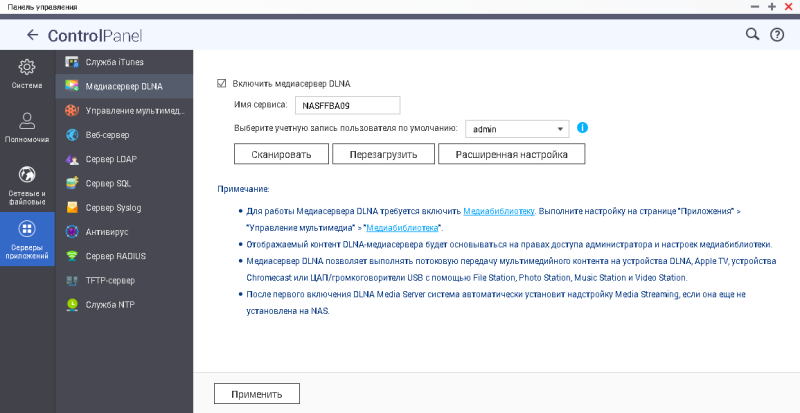
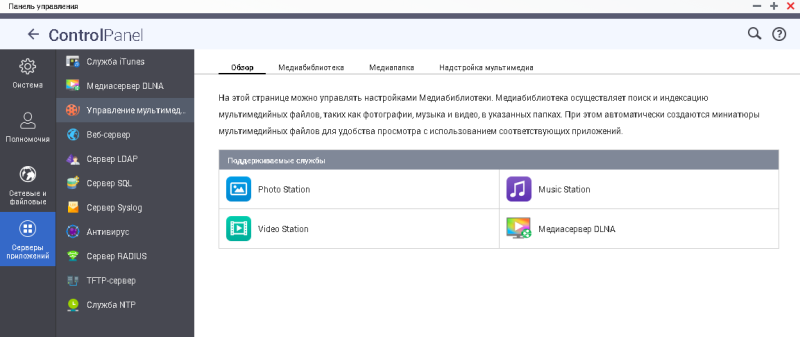
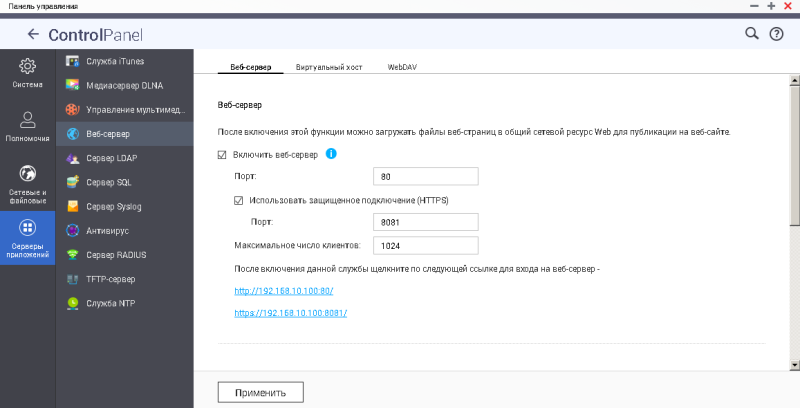
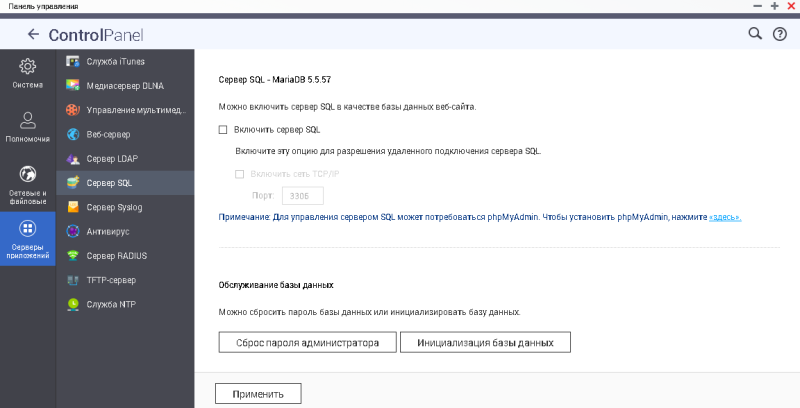
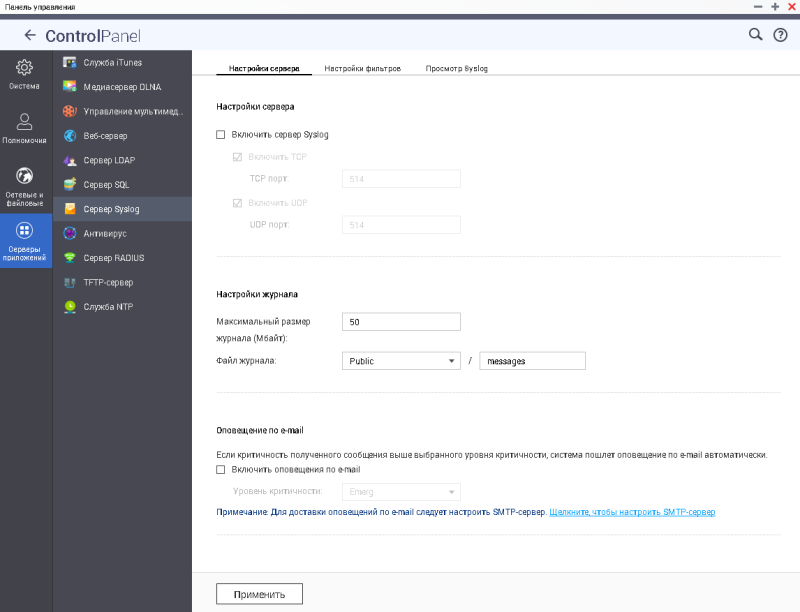
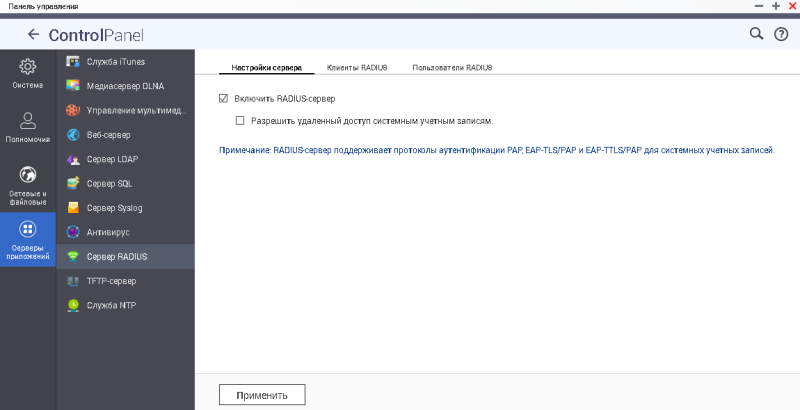
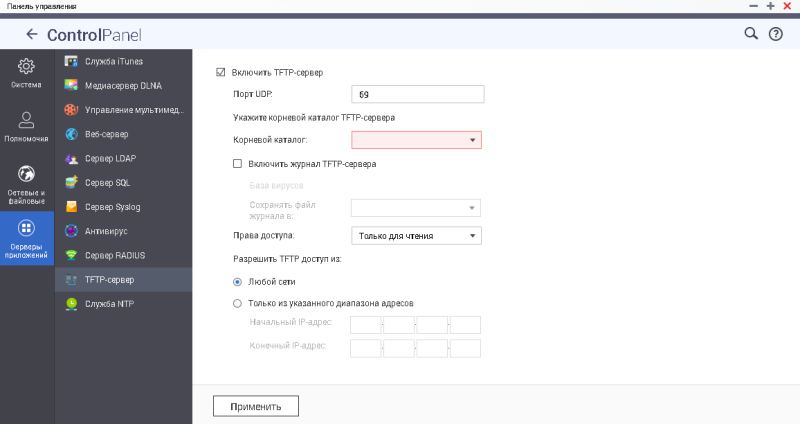
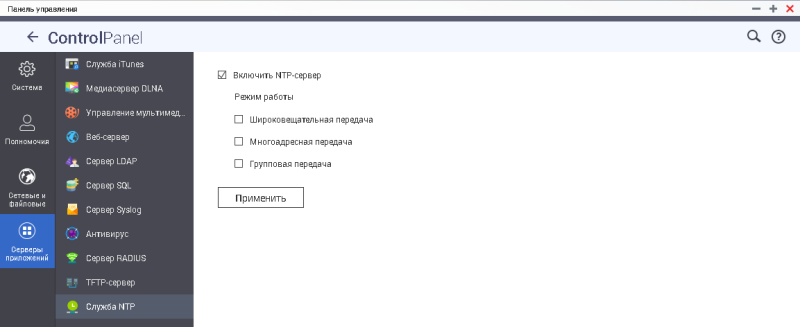
Всё перечисленное выше можно отнести к настройкам хранилища, однако возможности веб-интерфейса модели TS-531X на этом не заканчиваются. Так, например, с помощью приложения File Station пользователи могут выполнять стандартные файловые операции с помощью одного лишь браузера.
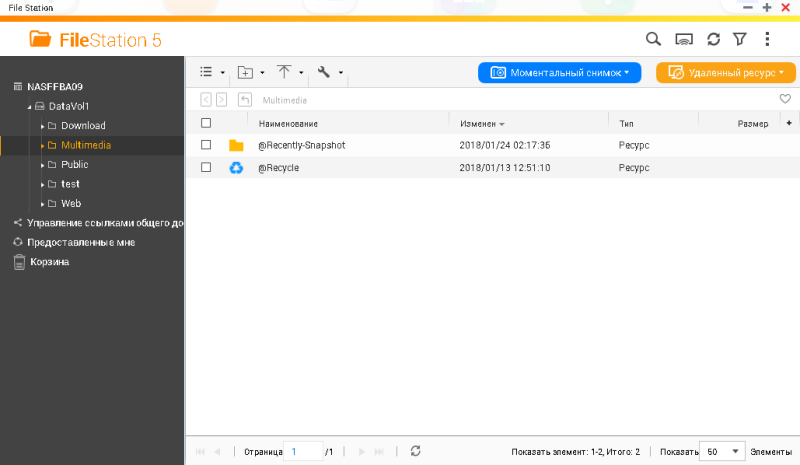
Однако набор предоставляемых пользователям инструментов на этом не заканчивается. К числу доступных сервисов относятся Photo Station и Music Station, Video Station и Download Station, Surveillance Station и Notes Station. Однако если и этого окажется недостаточно, то в распоряжении пользователей QNAP Store находятся несколько десятков приложений как от компании QNAP, так и от сторонних разработчиков. Доступ к списку доступных приложений можно получить в магазине App Center.
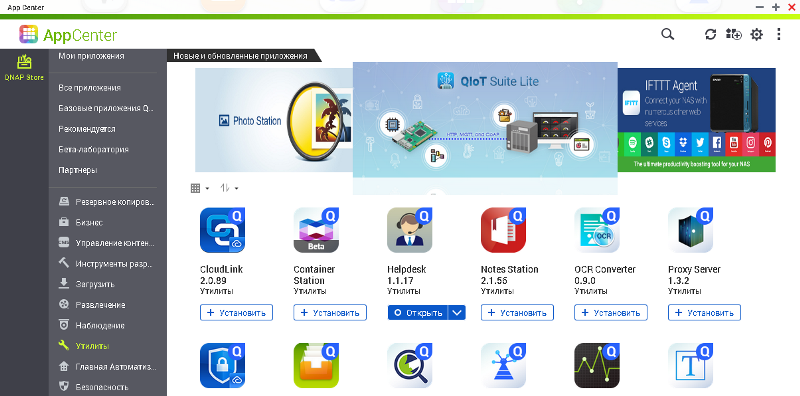
На этом мы завершаем беглое рассмотрение возможностей веб-интерфейса сетевого хранилища QNAP TS-531X и переходим к его командной строке.
Командная строка
Включить или отключить доступ к командной строке сетевого хранилища QNAP TS-531X можно с помощью пункта «Telnet/SSH» группы «Сетевые и файловые службы».
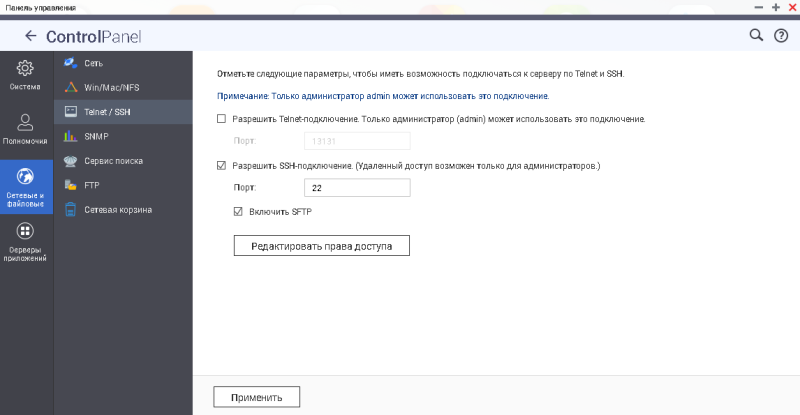
Микропрограммное обеспечение тестируемой модели построено на базе операционной системы Linux 4.2.8 с использованием BusyBox 1.01.
[/] # uname -a
Linux NASFFBA09 4.2.8 #2 SMP Thu Feb 15 08:31:43 CST 2018 armv7l unknown
[/] # busybox
BusyBox v1.01 (2018.02.14-18:42+0000) multi-call binary
Usage: busybox [function] [arguments]...
or: [function] [arguments]...
BusyBox is a multi-call binary that combines many common Unix
utilities into a single executable. Most people will create a
link to busybox for each function they wish to use and BusyBox
will act like whatever it was invoked as!
Currently defined functions:
[, addgroup, adduser, ash, awk, basename, bunzip2, busybox, bzcat,
cat, chgrp, chmod, chown, chroot, chvt, clear, cmp, cp, crond,
crontab, cut, date, dc, dd, deallocvt, delgroup, deluser, df,
dirname, dmesg, dos2unix, du, echo, egrep, env, expr, false, fdisk,
fgrep, find, free, getty, grep, gunzip, gzip, halt, head, hexdump,
hostname, hwclock, id, ifconfig, init, insmod, install, ip, kill,
killall, klogd, linuxrc, ln, logger, login, ls, lsmod, md5sum,
mkdir, mknod, mktemp, modprobe, more, mount, mv, nameif, netstat,
nslookup, openvt, passwd, pidof, ping, ping6, pivot_root, poweroff,
ps, pwd, rdate, readlink, reboot, renice, reset, rm, rmdir, rmmod,
route, sed, sh, sha1sum, sleep, sort, strings, swapoff, swapon,
switch_root, sync, sysctl, syslogd, tail, tar, tee, telnet, test,
tftp, time, top, touch, tr, traceroute, true, tty, umount, uname,
uniq, unix2dos, unzip, uptime, usleep, vi, wc, wget, which, whoami,
xargs, yes, zcat
[/] #
С помощью команды ps посмотрим, какие процессы запущены на устройстве в данный момент. Утилита top отобразит данные по текущей работе запущенных процессов. Результаты работы указанных утилит мы поместили в отдельный файл.
Содержимое каталогов /bin, /sbin, /usr/bin и /usr/sbin мы также представляем в отдельном файле.
Перейдём теперь в каталог /proc и посмотрим, какие файлы здесь размещены, а также выясним время работы операционной системы и её среднюю загруженность, получим информацию об установленном процессоре и количестве оперативной памяти. В принципе, время работы и среднюю загруженность системы также можно получить с помощью системного вызова uptime.
[/] # cd /proc
[/proc] # ls
1/ 13523/ 2480/ 37/ 9309/
10/ 136/ 2481/ 38/ 9319/
100/ 13669/ 2495/ 3858/ 9320/
101/ 13695/ 25/ 39/ 9327/
102/ 137/ 2513/ 3918/ 9793/
103/ 13707/ 2514/ 3926/ 98/
10374/ 13709/ 25346/ 40/ 99/
10379/ 13721/ 26/ 4032/ 9909/
104/ 14/ 2607/ 4044/ 9975/
105/ 14081/ 2608/ 41/ Qtier
106/ 14146/ 26218/ 416/ asound/
107/ 14215/ 2648/ 417/ buddyinfo
108/ 14416/ 2659/ 42/ bus/
109/ 14481/ 2663/ 427/ cgroups
10968/ 14596/ 2664/ 428/ cmdline
10973/ 14597/ 2666/ 4336/ config.gz
11/ 14607/ 27/ 4416/ consoles
11018/ 14617/ 27017/ 442/ cpu/
11019/ 14622/ 2716/ 443/ cpuinfo
11020/ 14682/ 2717/ 4446/ crypto
11063/ 15/ 2719/ 4556/ device-tree@
11395/ 150/ 2720/ 5/ devices
114/ 15079/ 2728/ 5223/ diskstats
115/ 151/ 2730/ 5720/ driver/
116/ 15139/ 2732/ 5727/ execdomains
117/ 15189/ 2733/ 6444/ filesystems
11749/ 152/ 2734/ 6456/ flashcache/
11767/ 153/ 2735/ 6553/ fs/
11770/ 15326/ 2736/ 6734/ interrupts
11771/ 154/ 2738/ 7/ iomem
11781/ 155/ 2740/ 8/ ioports
118/ 15521/ 2745/ 80/ irq/
11838/ 156/ 2747/ 81/ kallsyms
119/ 15636/ 2750/ 8100/ key-users
11983/ 15672/ 2753/ 82/ keys
120/ 159/ 2821/ 827/ kmsg
12010/ 160/ 28349/ 83/ kpagecount
121/ 161/ 28405/ 84/ kpageflags
12150/ 17/ 29/ 85/ loadavg
12159/ 18/ 2905/ 86/ locks
122/ 18298/ 2907/ 87/ mdstat
123/ 18506/ 292/ 88/ meminfo
12333/ 18700/ 293/ 89/ misc
12370/ 19/ 294/ 9/ modules
124/ 19779/ 295/ 90/ mounts@
12483/ 19789/ 296/ 91/ mtd
12484/ 19793/ 2970/ 9122/ net@
12485/ 2/ 2973/ 9124/ pagetypeinfo
125/ 20114/ 3/ 9125/ partitions
12585/ 20901/ 30/ 9127/ scsi/
126/ 21/ 3001/ 9128/ self@
127/ 21525/ 3004/ 9131/ slabinfo
128/ 21528/ 30084/ 9133/ softirqs
12836/ 21813/ 3071/ 9135/ stat
12888/ 22/ 3072/ 9146/ swaps
129/ 22482/ 30952/ 92/ sys/
12953/ 22485/ 31/ 9201/ sysvipc/
13/ 22486/ 3135/ 9202/ thread-self@
130/ 22488/ 3136/ 9203/ timer_list
131/ 23/ 31808/ 9204/ tsinfo/
13118/ 23230/ 3216/ 9205/ tty/
132/ 23233/ 3273/ 9206/ uptime
13259/ 2336/ 338/ 9259/ version
133/ 23654/ 34/ 9262/ vmallocinfo
13339/ 23681/ 3488/ 9268/ vmstat
13388/ 24/ 3489/ 9271/ zoneinfo
134/ 2415/ 35/ 9274/
13420/ 24554/ 36/ 9286/
13477/ 24568/ 364/ 9290/
135/ 2476/ 3677/ 93/
[/proc] # cat uptime
32470.95 126567.64
[/proc] # cat loadavg
3.61 3.54 3.51 1/601 31863
[/proc] # uptime
02:02:18 up 9:01, load average: 3.61, 3.54, 3.50
[/proc] # cat cpuinfo
processor : 0
model name : Annapurna Labs Alpine AL314 Quad-core ARM Cortex-A15 CPU @ 1.70GHz
Speed : 1.7GHz
Features : half thumb fastmult vfp edsp neon vfpv3 tls vfpv4 idiva idivt vfpd32 lpae evtstrm
CPU implementer : 0x41
CPU architecture: 7
CPU variant : 0x2
CPU part : 0xc0f
CPU revision : 4
processor : 1
model name : Annapurna Labs Alpine AL314 Quad-core ARM Cortex-A15 CPU @ 1.70GHz
Speed : 1.7GHz
Features : half thumb fastmult vfp edsp neon vfpv3 tls vfpv4 idiva idivt vfpd32 lpae evtstrm
CPU implementer : 0x41
CPU architecture: 7
CPU variant : 0x2
CPU part : 0xc0f
CPU revision : 4
processor : 2
model name : Annapurna Labs Alpine AL314 Quad-core ARM Cortex-A15 CPU @ 1.70GHz
Speed : 1.7GHz
Features : half thumb fastmult vfp edsp neon vfpv3 tls vfpv4 idiva idivt vfpd32 lpae evtstrm
CPU implementer : 0x41
CPU architecture: 7
CPU variant : 0x2
CPU part : 0xc0f
CPU revision : 4
processor : 3
model name : Annapurna Labs Alpine AL314 Quad-core ARM Cortex-A15 CPU @ 1.70GHz
Speed : 1.7GHz
Features : half thumb fastmult vfp edsp neon vfpv3 tls vfpv4 idiva idivt vfpd32 lpae evtstrm
CPU implementer : 0x41
CPU architecture: 7
CPU variant : 0x2
CPU part : 0xc0f
CPU revision : 4
Hardware : Annapurna Labs Alpine
Revision : 0000
Serial : 0000000000000000
[/proc] #
[/proc] # cat meminfo
MemTotal: 2079392 kB
MemFree: 105248 kB
MemAvailable: 1213440 kB
Buffers: 400160 kB
Cached: 1103584 kB
SwapCached: 288 kB
Active: 869664 kB
Inactive: 854432 kB
Active(anon): 265280 kB
Inactive(anon): 277184 kB
Active(file): 604384 kB
Inactive(file): 577248 kB
Unevictable: 2240 kB
Mlocked: 2240 kB
HighTotal: 589824 kB
HighFree: 22464 kB
LowTotal: 1489568 kB
LowFree: 82784 kB
SwapTotal: 24647264 kB
SwapFree: 24631168 kB
Dirty: 0 kB
Writeback: 0 kB
AnonPages: 222592 kB
Mapped: 65632 kB
Shmem: 322112 kB
Slab: 85440 kB
SReclaimable: 38080 kB
SUnreclaim: 47360 kB
KernelStack: 19296 kB
PageTables: 46592 kB
NFS_Unstable: 0 kB
Bounce: 0 kB
WritebackTmp: 0 kB
CommitLimit: 25686944 kB
Committed_AS: 3954048 kB
VmallocTotal: 565248 kB
VmallocUsed: 36288 kB
VmallocChunk: 510976 kB
[/proc] #
На этом краткое рассмотрение возможностей интерфейса командной строки завершается, перейдём к самой короткой секции в данном обзоре – рассмотрение вспомогательных утилит.
Утилиты
Управление сетевыми хранилищами QNAP возможно не только с помощью браузера или командной строки, но также с использованием специализированных утилит. Мы не станем детально рассматривать их в данном обзоре, а лишь упомянем некоторые из них.
Утилиты представлены как для ПК, так и для мобильных платформ. Версии для компьютеров поддерживают операционные системы Windows, Mac и Linux.
С помощью утилиты QNAP Qfinder Pro администратор может обнаружить сетевое хранилище в своей локальной сети и произвести его первоначальную настройку.
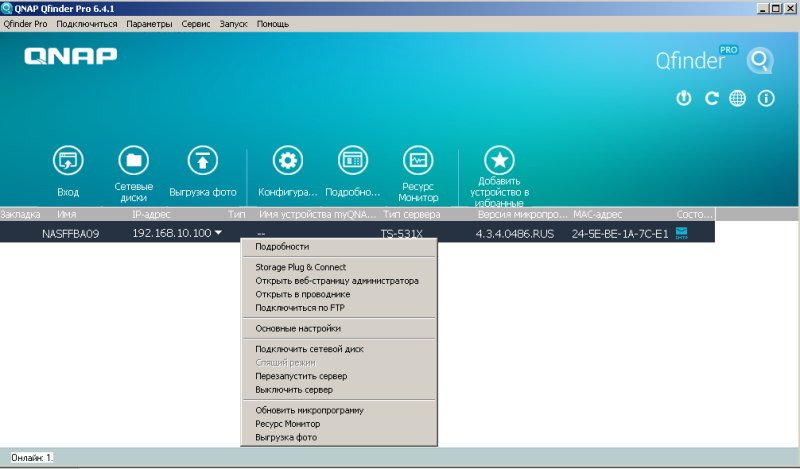
Выполнить синхронизацию файлов и папок можно с помощью утилиты Qsync.
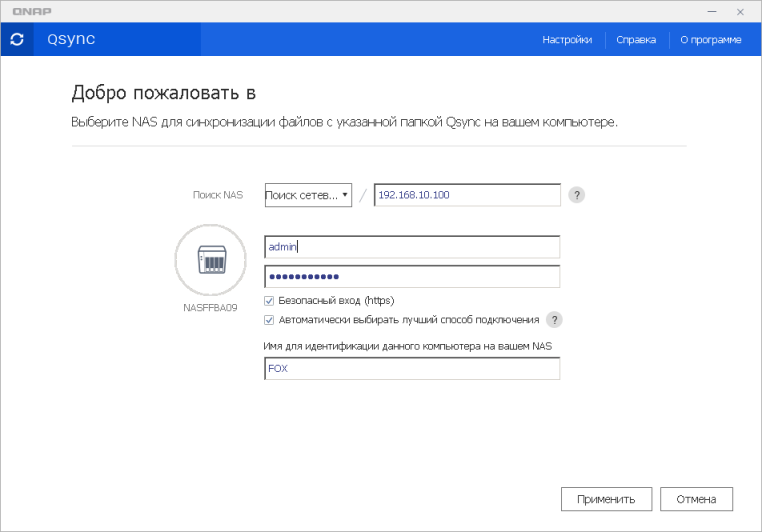
Схожей функциональностью обладает утилита QNAP NetBak Replicator, позволяющая выполнить быстрое резервное копирование файлов с ПК на NAS.
Для удалённого доступа к хранилищу с использованием облачного сервиса необходимо использовать утилиту myQNAPcloud.
Управление загрузками, выполняемыми сетевым хранилищем, производится с помощью утилиты QGet.
Нельзя не упомянуть и об утилите QNAP vSphere Client, позволяющей управлять сетевым хранилищем QNAP используя обычный клиент vSphere.
Аналоги серверов приложений, о которых мы говорили при обсуждении возможностей веб-интерфейса, существуют также в виде приложений для мобильных телефонов и планшетов. Так, например, с помощью приложения Qfile пользователь может управлять с мобильного телефона своими файлами, размещёнными в сети.
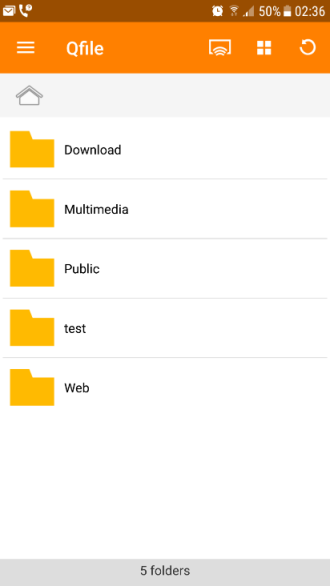
На этом мы завершаем беглое рассмотрение утилит, доступных пользователям сетевых хранилищ QNAP.
Тестирование
Первым традиционным тестом является установление времени загрузки оборудования, под которым мы обычно понимаем интервал времени, прошедший с момента подачи питания на устройство и до получения первого эхо-ответа по протоколу ICMP. Сетевое хранилище QNAP TS-531X начинает отправлять эхо-ответы спустя 390 секунд (6:30 минут), однако в этот момент тестируемая модель ещё не является полностью готовой к работе. Об окончании процесса загрузки устройство информирует пользователя специальным звуковым сигналом, до которого проходит ещё 2 минуты и 28 секунд, таким образом, суммарное время загрузки сетевого хранилища QNAP TS-531X составляет 8 минут и 58 секунд. Мы считаем это приемлемым. Однако на этом данный тест не заканчивается. Измерение времени загрузки мы проводили для микропрограммного обеспечения версии 4.3.4 (сборка 0483). Почему это важно? Всё дело в том, что в списке изменений к версии 4.3.4 (сборка 0486) значится одно очень интересное исправление.
[Fixed Issues]
- Booting process would take a longer time after users updated QTS to 4.3.4.0483 build 20180213.
Мы решили обновить прошивку и повторно провести данный тест. Оказалось, что модель TS-531X с прошивкой версии 4.3.4 (сборка 0486) начинает отправлять первые эхо-ответы по протоколу ICMP уже спустя 292 секунды (4 минуты и 52 секунды), тогда как финальный звуковой сигнал раздаётся через 343 секунды (5 минут и 43 секунды) от момента включения хранилища, что приблизительно в полтора раза меньше времени, затрачиваемого на загрузку хранилищем с прошивкой предыдущей версии.
Вторым не менее традиционным тестом стала проверка защищённости сетевого хранилища, выполняемая с помощью сканера сетевой безопасности Positive Technologies XSpider версии 7.8. Всего было обнаружено 20 открытых портов. Наиболее интересные обнаруженные уязвимости представлены ниже.
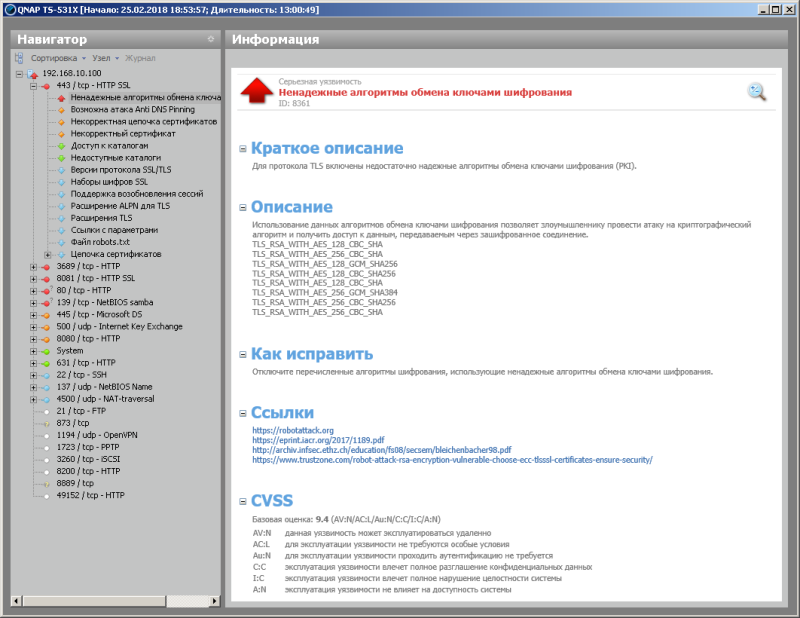
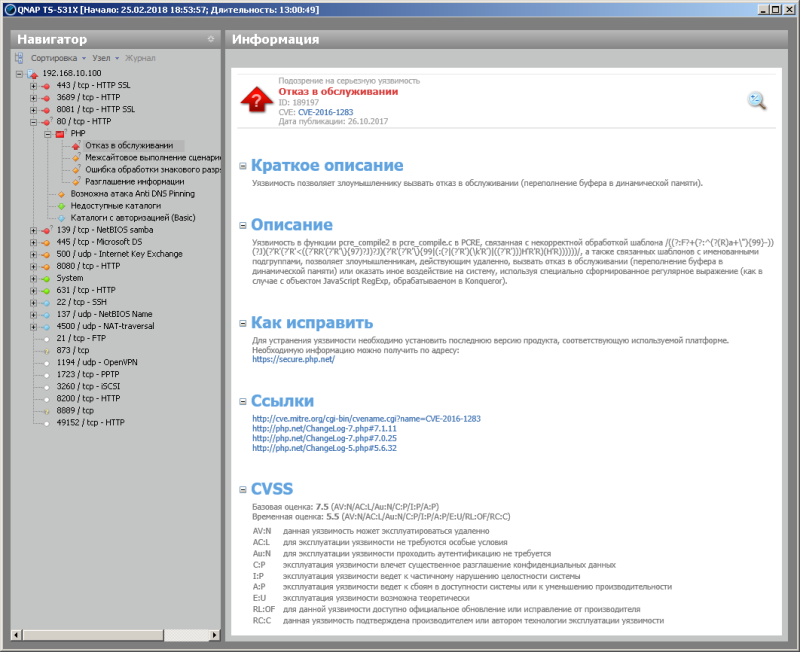
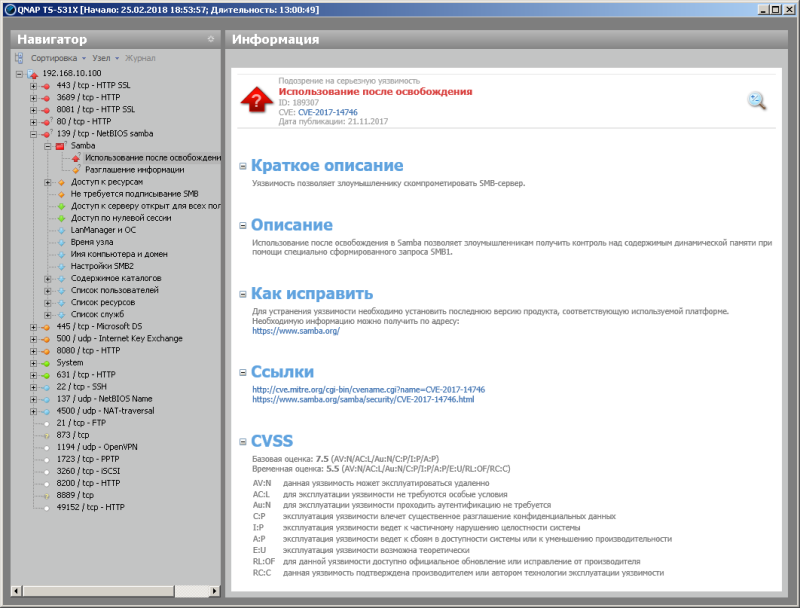
Инженеры QNAP очень внимательно следят за обнаруживаемыми уязвимостями и публикуют подробную информацию об их исправлениях на официальном сайте.
Наконец-то мы подошли, пожалуй, к самой интересной части нашего обзора – тестам производительности, но перед ними мы бы хотели познакомить наших читателей с основными параметрами нашего тестового стенда.
| Компонент | ПК |
| Материнская плата | ASUS Maximus VIII Extreme |
| Процессор | Intel Core i7 7700K 4 ГГц |
| Оперативная память | DDR4-2133 Samsung 64 Гбайта |
| Сетевая карта | Intel X550T2 |
| Операционная система | Windows Server 2012 R2 |
Приятной опцией стала возможность провести измерения производительности каждого накопителя в отдельности средствами самого сетевого хранилища QNAP TS-531X, для чего необходимо обратиться к пункту «Disks» группы «Storage» оснастки «Storage & Snapshots». Да, всего два теста доступно: Sequential read и IOPS read result, но мы считаем их основными и чрезвычайно важными.
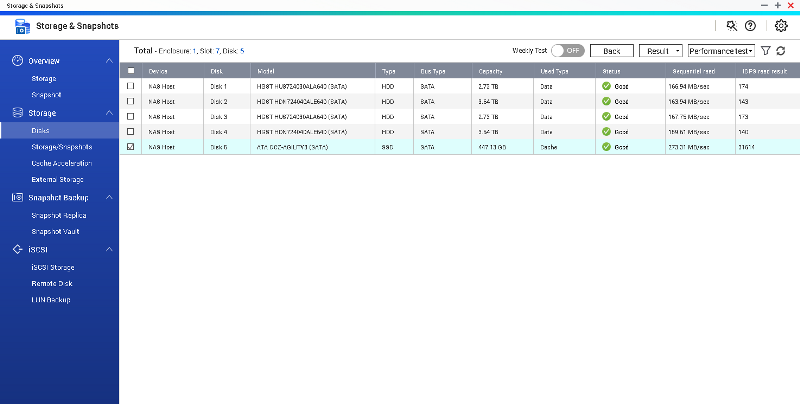
Для проведения остальных нагрузочных тестов мы использовали утилиту Intel NASPT версии 1.7.1, в соответствии с требованиями которой мы уменьшили объём оперативной памяти, доступной системе. Такое уменьшение необходимо для минимизации влияния локального кэширования.
Первым тестом, с которого мы решили начать измерения производительности рассматриваемой модели, стало измерение скоростей доступа к пользовательским данным, размещённым на независимых накопителях. То есть мы для этого теста не объединяли диски в RAID-массивы. В нашем распоряжении было три разных накопителя: жёсткие диски HGST HUS724030ALA640 (две штуки) и HDN724040ALE640 (две штуки), а также SSD OCZ AGILITY3 (одна штука), который мы использовали в качестве кэша. Но обо всём по порядку! Доступ к данным производился по протоколам SMB и iSCSI. Здесь и далее, если не оговорено иное, для доступа к хранилищу использовался один канал 10 Gigabit Ethernet.
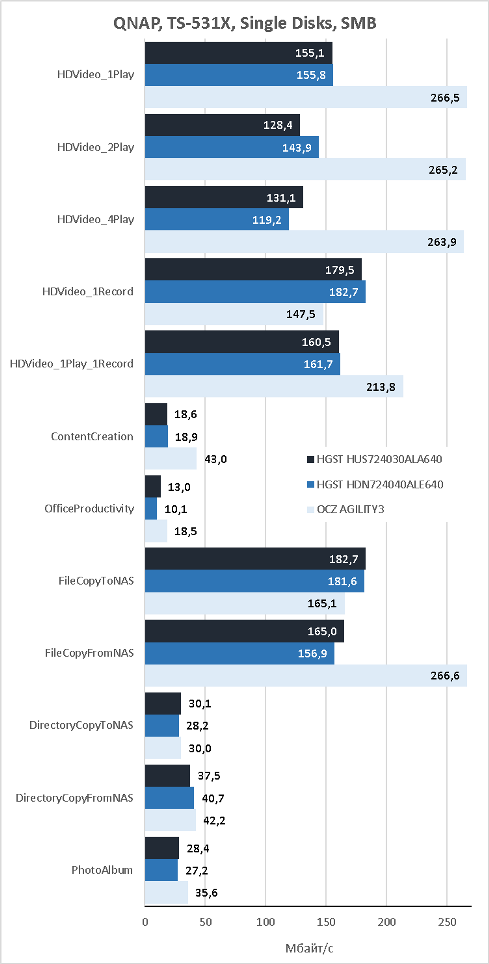
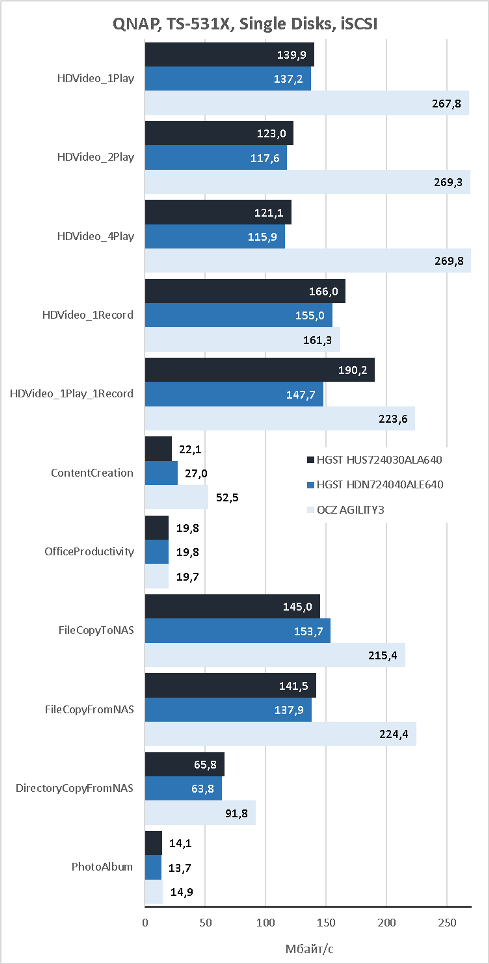
Как видно из представленных выше диаграмм, производительность жёстких дисков несколько отличается.
Мы решили объединить несколько жёстких дисков в массив RAID0 и измерить его производительность. Было собрано три разных варианта массива: два одинаковых диска HGST HUS724030ALA640, два одинаковых диска HGST HDN724040ALE640, а также вариант с использованием всех четырёх указанных дисков.
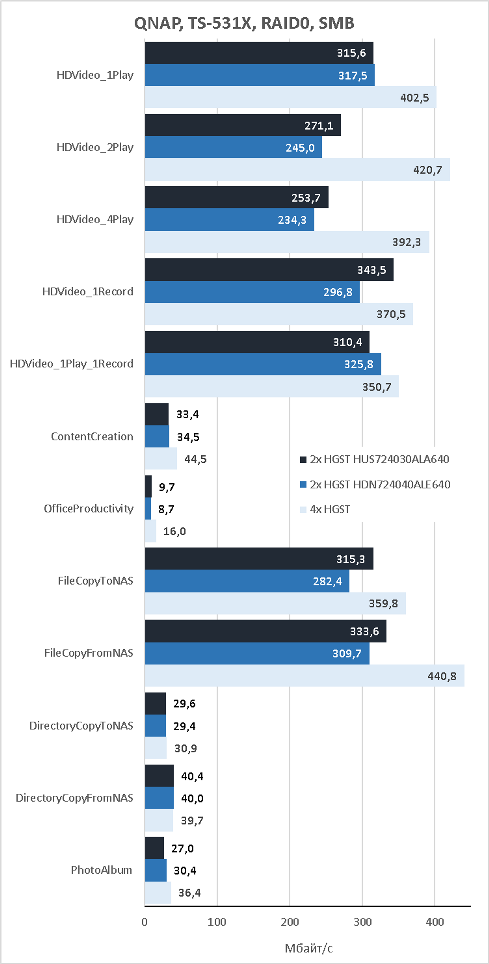
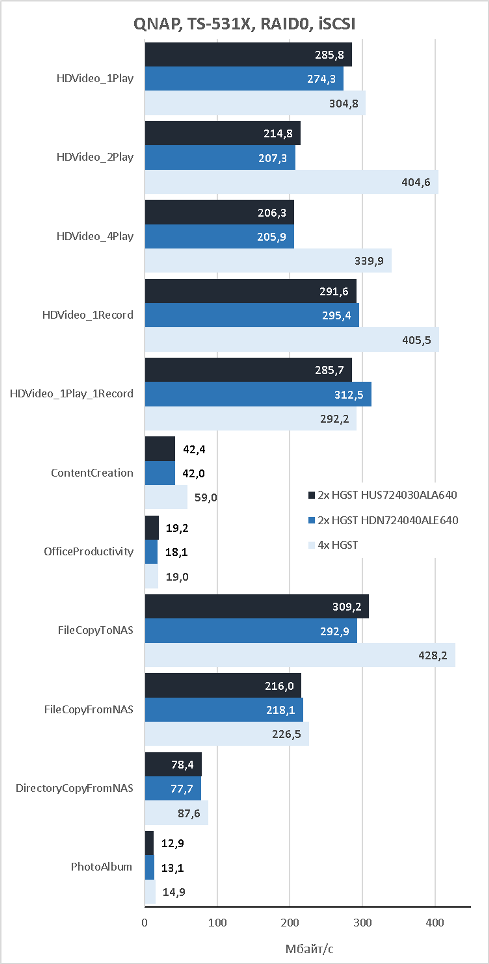
Очень приличные скорости, особенно если учесть, что использованные диски являются не самыми быстрыми на сегодняшний день.
Настала пора собрать массив RAID1 из двух одинаковых дисков.
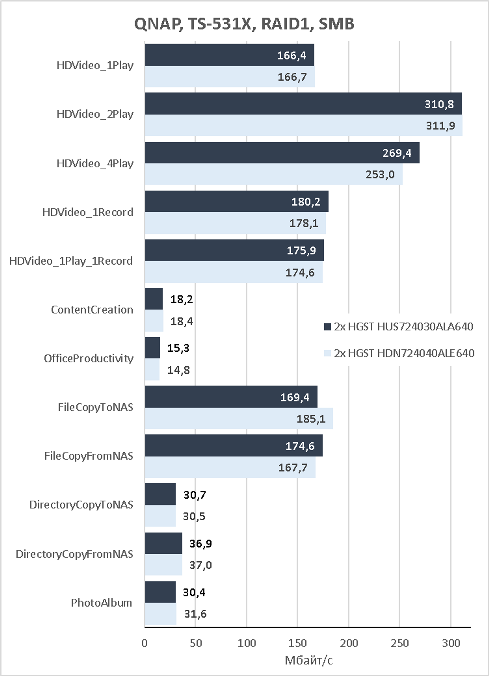
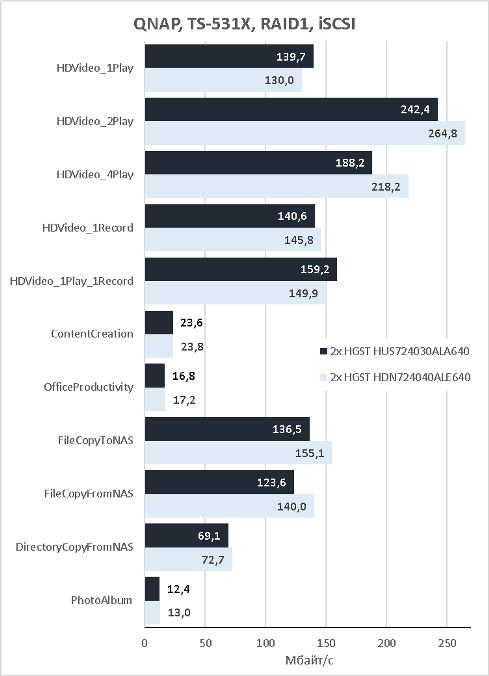
Наверное, наш внимательный читатель уже обратил внимание на то, что при тестировании скоростей доступа по протоколу iSCSI отсутствует тест DirectoryCopyToNAS. Это связано с тем, что данный тест показывал неадекватно большие скорости. Завышение измеряемых скоростей, на наш взгляд, связано с локальным кэшированием на тестовом узле.
Сетевое хранилище QNAP TS-531X обладает двумя портами Gigabit Ethernet и двумя портами 10 Gigabit Ethernet. Мы решили предоставить нашим читателям сравнительную диаграмму скоростей доступа для обоих способов подключений при использовании протокола SMB.
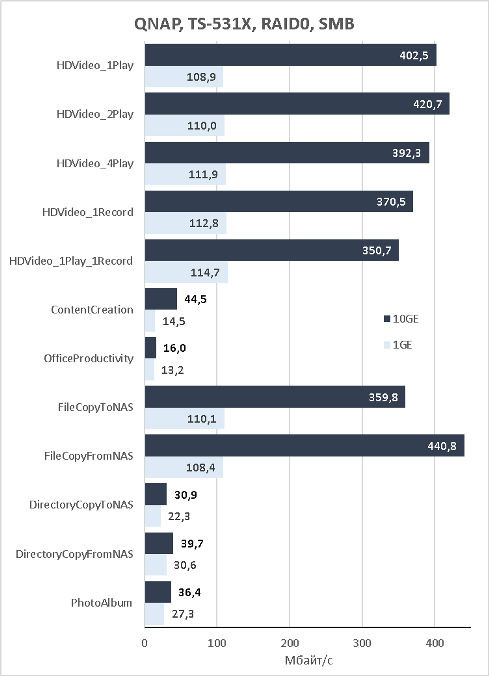
Протокол iSCSI обладает опцией MultiPath, позволяющей передавать данные одновременно по нескольким каналам. На представленной ниже диаграмме сравниваются результаты измерения скоростей при использовании одного и двух каналов Gigabit Ethernet, а также одного и двух каналов 10 Gigabit Ethernet.
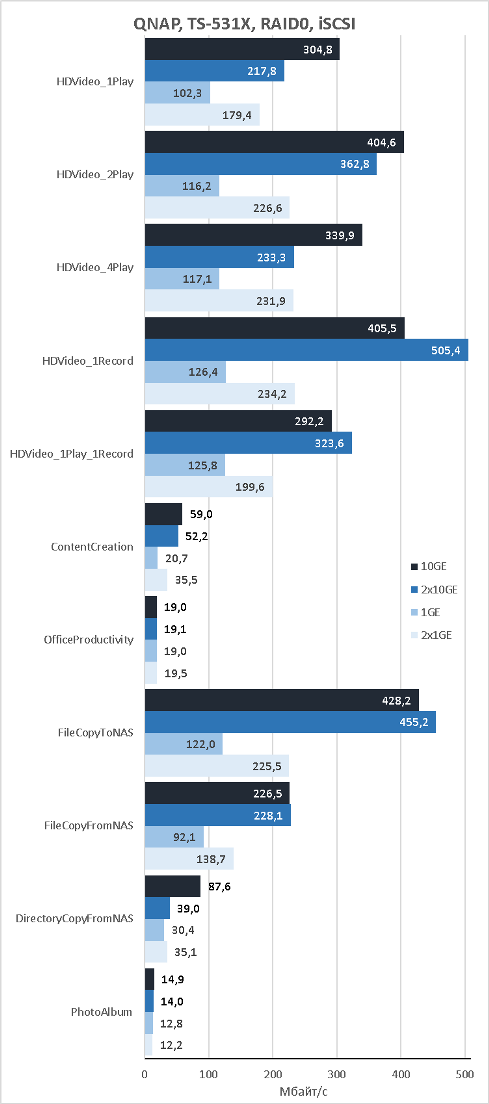
Нам кажется удивительным появление значительного прироста скорости в некоторых тестах при использовании двух каналов 10 Gigabit Ethernet, учитывая, что, на первый взгляд, сам канал не является узким местом. Конечно же, мы допускаем наличие определённых внутренних архитектурных ограничений хранилища, влияющих на максимальную скорость передачи данных по сети.
Естественно, мы не могли не сравнить производительность разных типов дисковых массивов.
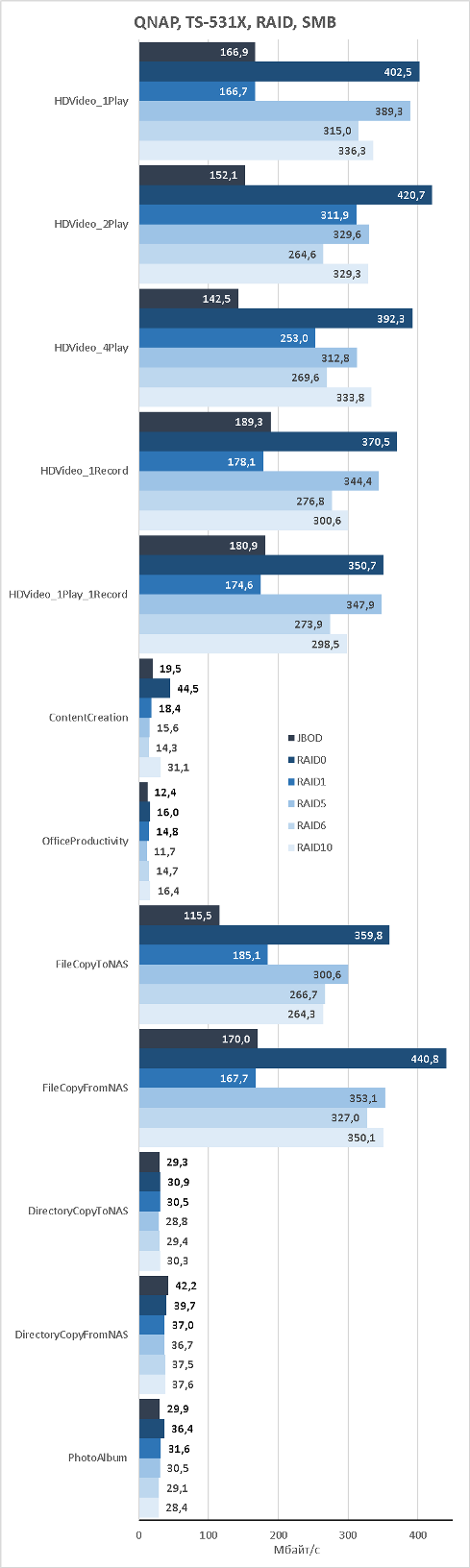
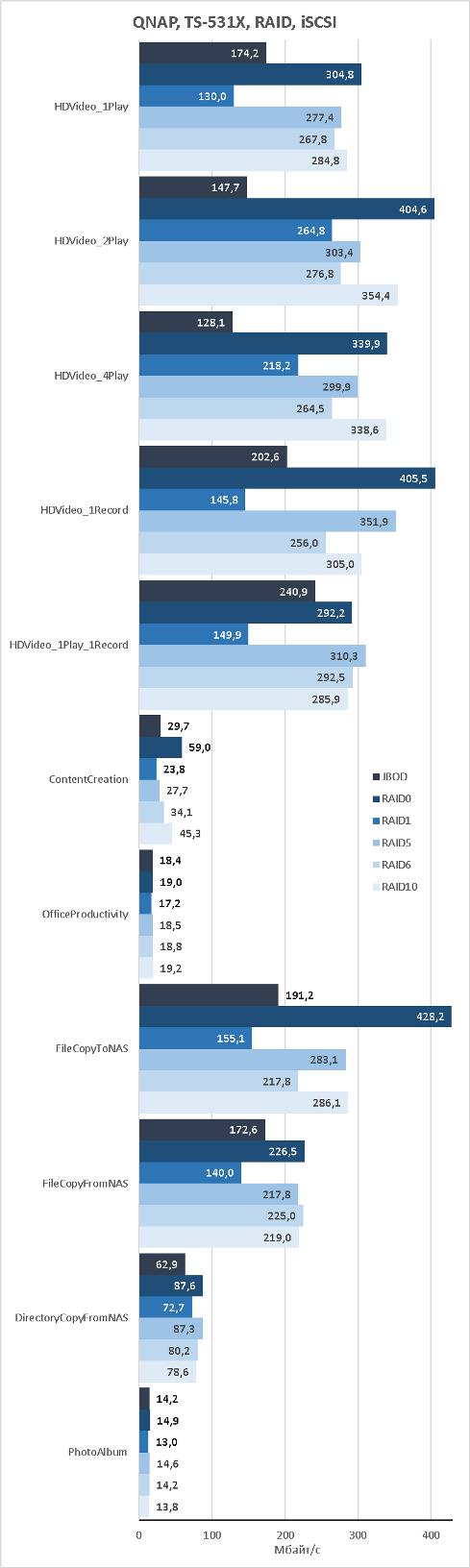
Как мы уже упоминали выше, сетевое хранилище QNAP TS-531X позволяет использовать накопители SSD, установленные в разъёмы для жёстких дисков, в качестве кэширующих устройств. Стоит отметить, что это не единственный способ подключения кэша в хранилище. Некоторые сетевые карты и карты расширения позволяют подключить SSD с интерфейсом M.2, что позволит предоставить ещё большие скорости доступа к данным в кэш. В нашем распоряжении, к сожалению, указанных накопителей не было, поэтому в качестве кэша мы использовали наш старенький SSD-диск OCZ AGILITY 3.
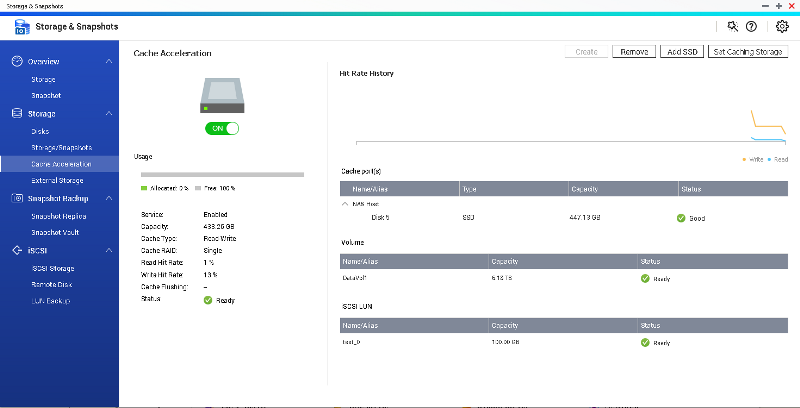
На диаграммах ниже представлено сравнение скоростей доступа к пользовательским данным без использования кэша, а также при первом и втором запуске теста при использовании кэш-диска.
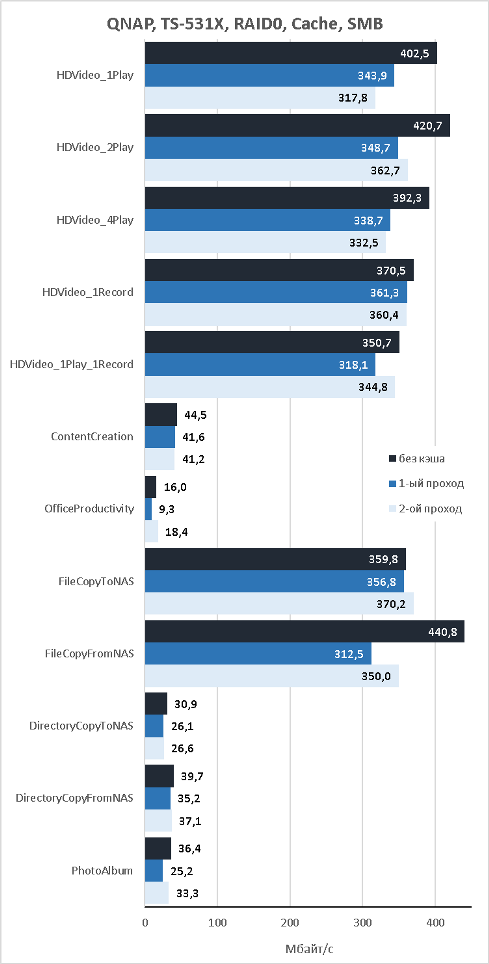
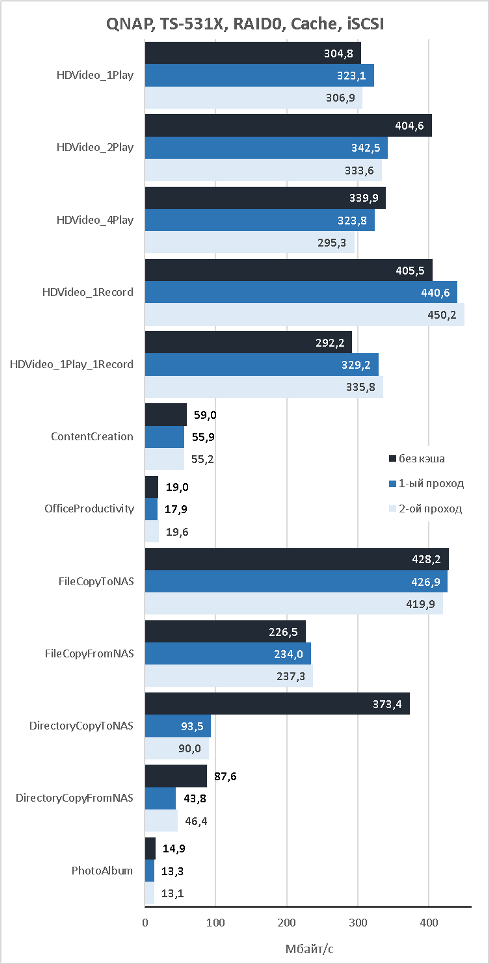
Должны признаться, мы несколько обескуражены результатами: в некоторых тестах производительность хранилища без использования кэша выше. Вполне возможно, что это связано с производительностью накопителя, использованного нами в качестве кэш-диска.
Всё большую популярность набирает следующая версия интернет протокола – IPv6. Мы не могли обойти стороной поддержку хранилищем данного протокола. На диаграммах ниже представлено сравнение производительности модели QNAP TS-531X при работе с IPv4 и IPv6.
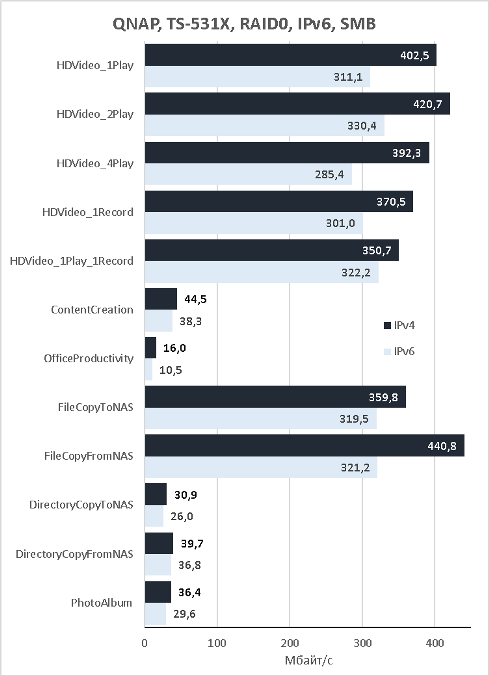
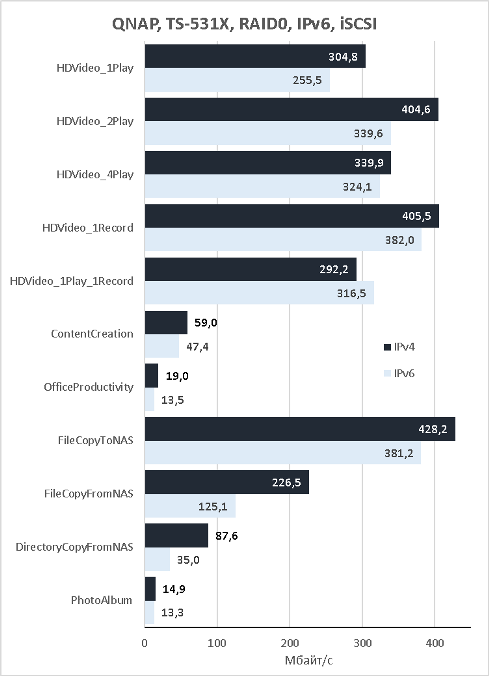
Доступ к хранилищу может быть предоставлен не только пользователям, находящимся в локальной сети, но также и удалённым. В этом случае используются различные туннельные протоколы, поддерживаемые хранилищем: PPTP, OpenVPN, IPsec. Мы решили выяснить, какие скорости будут доступны пользователям при подключении к хранилищу с помощью туннеля PPTP с шифрованием MPPE 128.
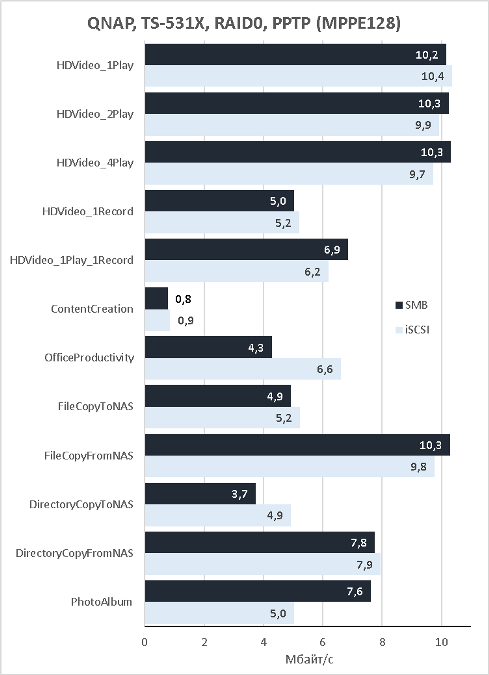
Также мы решили сравнить производительность модели QNAP TS-531X при использовании туннелей PPTP и OpenVPN.
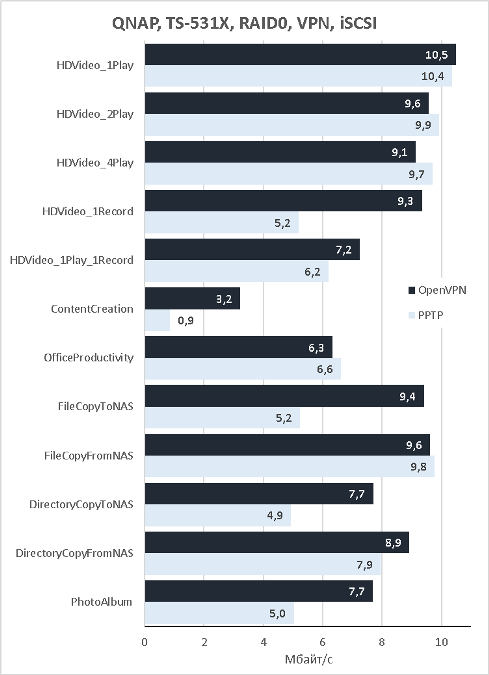
Стоит обратить внимание читателя на то, что передача данных через туннель значительно нагружает центральный процессор хранилища. Так, например, при передаче данных со скоростью 50 Мбит/с через туннель OpenVPN со стандартными настройками процессор тестируемой модели загружен на 30%.
Сетевое хранилище QNAP TS-531X поддерживает не только Ethernet-фреймы стандартного размера (1500 байт), но и увеличенные (Jumbo-кадры). Конечно же, мы не могли не сравнить скорости доступа к данным при использовании обычных и jumbo фреймов.
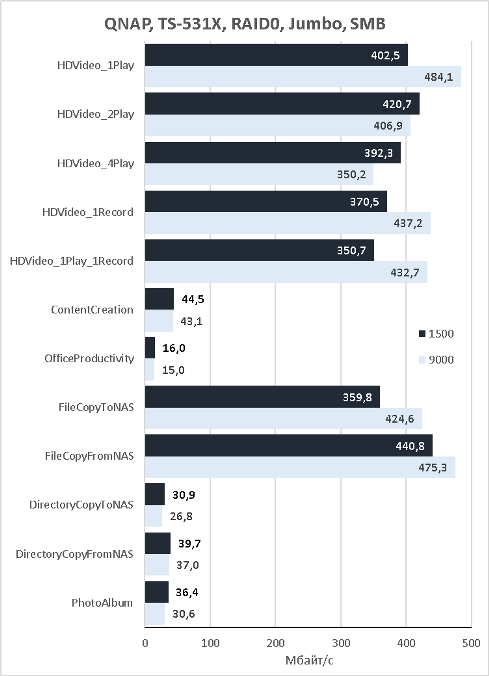
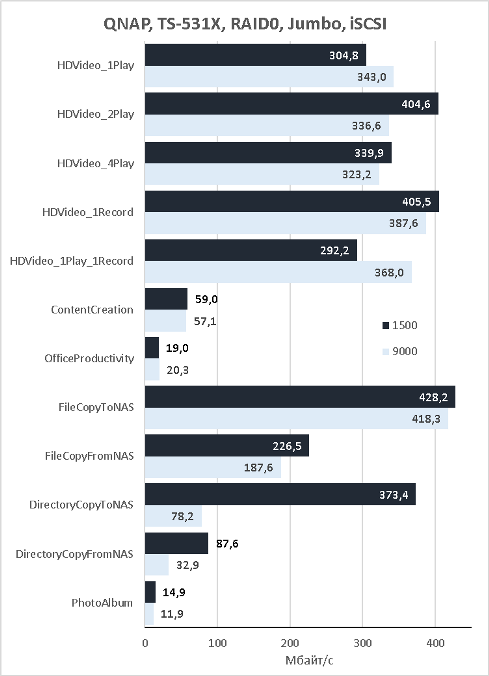
Использование jumbo-кадров ощутимо влияет на некоторые скорости доступа при использовании протокола SMB, тогда как на производительность iSCSI влияние, скорее, отрицательное.
В заключение нам бы хотелось предоставить читателям скорости доступа к данным, размещённым на внешнем носителе, подключённом к хранилищу с помощью интерфейса USB 3.0. Для проведения данного теста мы использовали наш внешний SSD-накопитель Transcend TS256GESD400K объёмом 256 Гбайт, который мы последовательно форматировали в разные файловые системы.
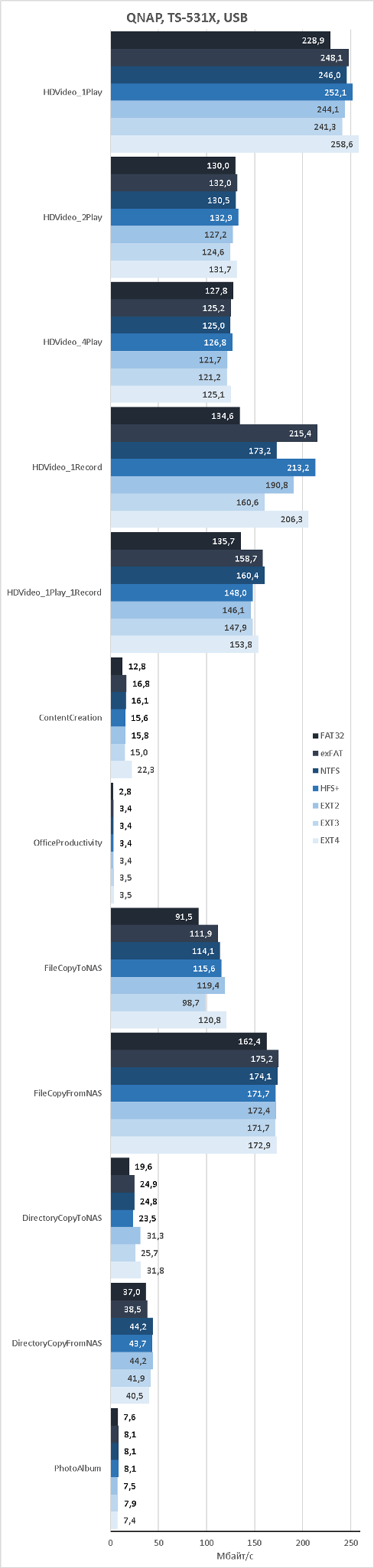
На этом мы завершаем раздел тестирования и переходим к подведению итогов.
Заключение
Мы остались довольны протестированным сетевым хранилищем QNAP TS-531X, поддерживающим подключение до пяти жёстких дисков с интерфейсом SATA или накопителей SSD. Данная модель предназначена для домашних офисов и небольших компаний. Поддерживаемого хранилищем дискового пространства (максимально 60 Тбайт) окажется вполне достаточно для большинства пользователей, а высокие скорости доступа к данным сделают работу комфортной и быстрой. QNAP TS-531X несёт на борту четыре сетевых интерфейса (два медных порта Gigabit Ethernet и два порта для установки модулей SFP+), мы считаем такой набор оптимальным, однако при необходимости допускается установка дополнительной сетевой платы или иной платы расширения. К сожалению, при написании данного обзора мы не смогли протестировать другую опцию, показавшуюся нам интересной, - поддержку SSD-накопителей с интерфейсом M.2. На наш взгляд, такие накопители могут значительно увеличить производительность устройства.
Наличие двух версий модели TS-531X, различающиеся по объёму предустановленной оперативной памяти, позволит покупателям наиболее точно подобрать устройство под конкретные задачи. Кроме того, недавно производитель выпустил четырёхдисковую модель с похожим оснащением – TS-431X2.
К сильным сторонам сетевого хранилища QNAP TS-531X можно отнести следующие:
- возможность установки дополнительной карты расширения;
- наличие встроенных интерфейсов GE и 10 GE;
- поддержка накопителей с интерфейсом M.2 (опционально);
- возможность измерения скоростей чтения с дисков средствами самого хранилища;
- высокие скорости доступа к пользовательским данным;
- возможность агрегирования сетевых интерфейсов;
- наличие портов USB 3.0;
- возможность установки дополнительных программных пакетов;
- поддержка IPv6;
- наличие встроенного VPN-сервера и клиента;
- поддержка внешних дисковых массивов;
- возможность управления хранилищем с помощью приложений для мобильного.
К сожалению, мы не можем не указать и на обнаруженные недостатки:
- небольшой вентилятор в блоке питания;
- строгий список совместимых плат расширения и SSD-модулей M.2;
- относительно высокая цена.
На момент написания данного обзора средняя цена на модель QNAP TS-531X-2G составляла 55666 рублей, тогда как модель TS-531X-8G можно было приобрести в среднем за 71140 рубля. Цены указаны на модели без жёстких дисков.


